使用场景
查看管理员工每月考勤的结果,查看每月的出勤明细,包含以下核心功能
查看出勤统计结果及详情数据;
支持手动核算指定员工、指定日期的考勤结果;
对考勤异常进行考勤填报并修正;
系统路径
权限设置:设置-账号权限-角色管理,功能权限
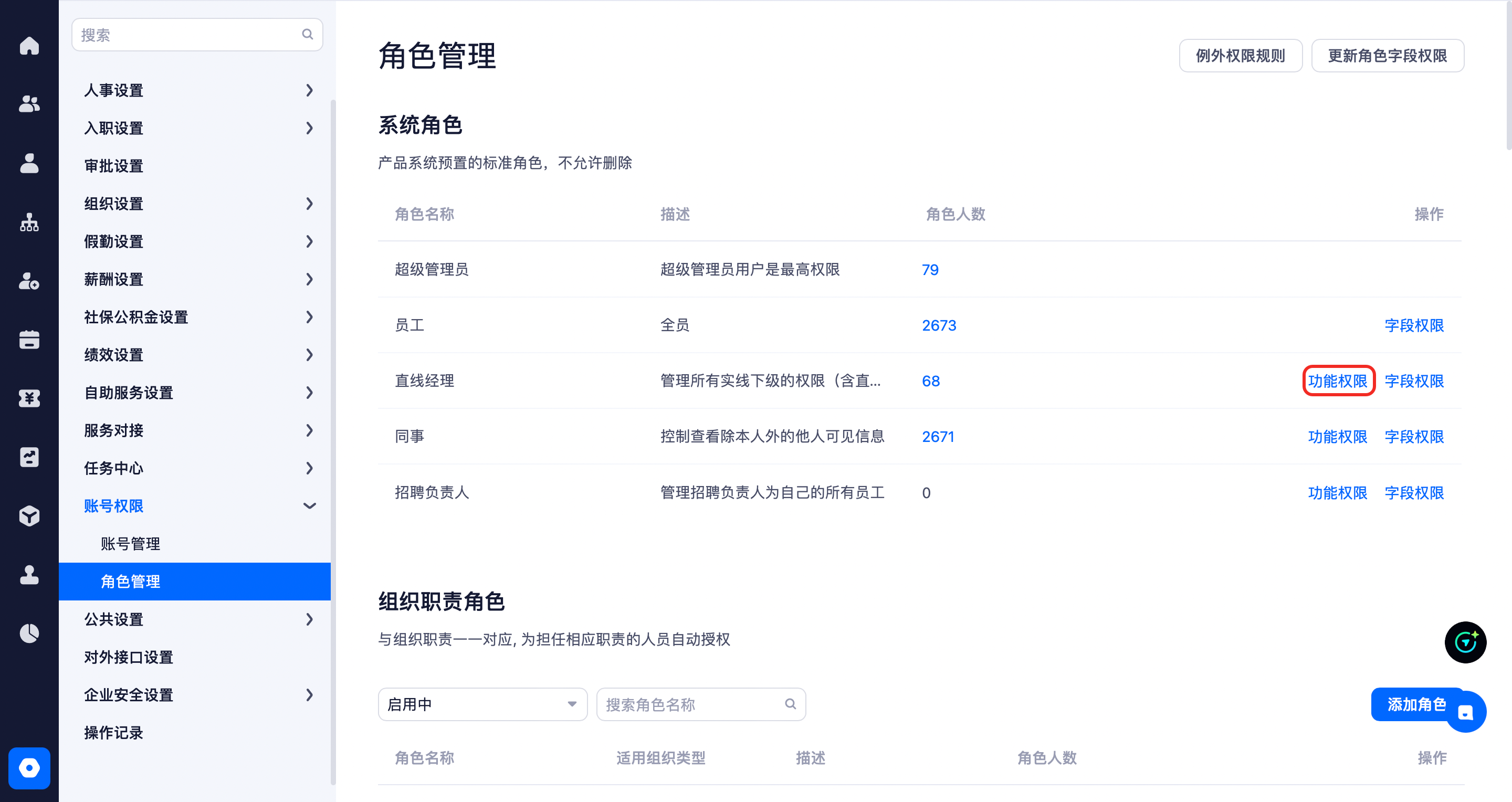
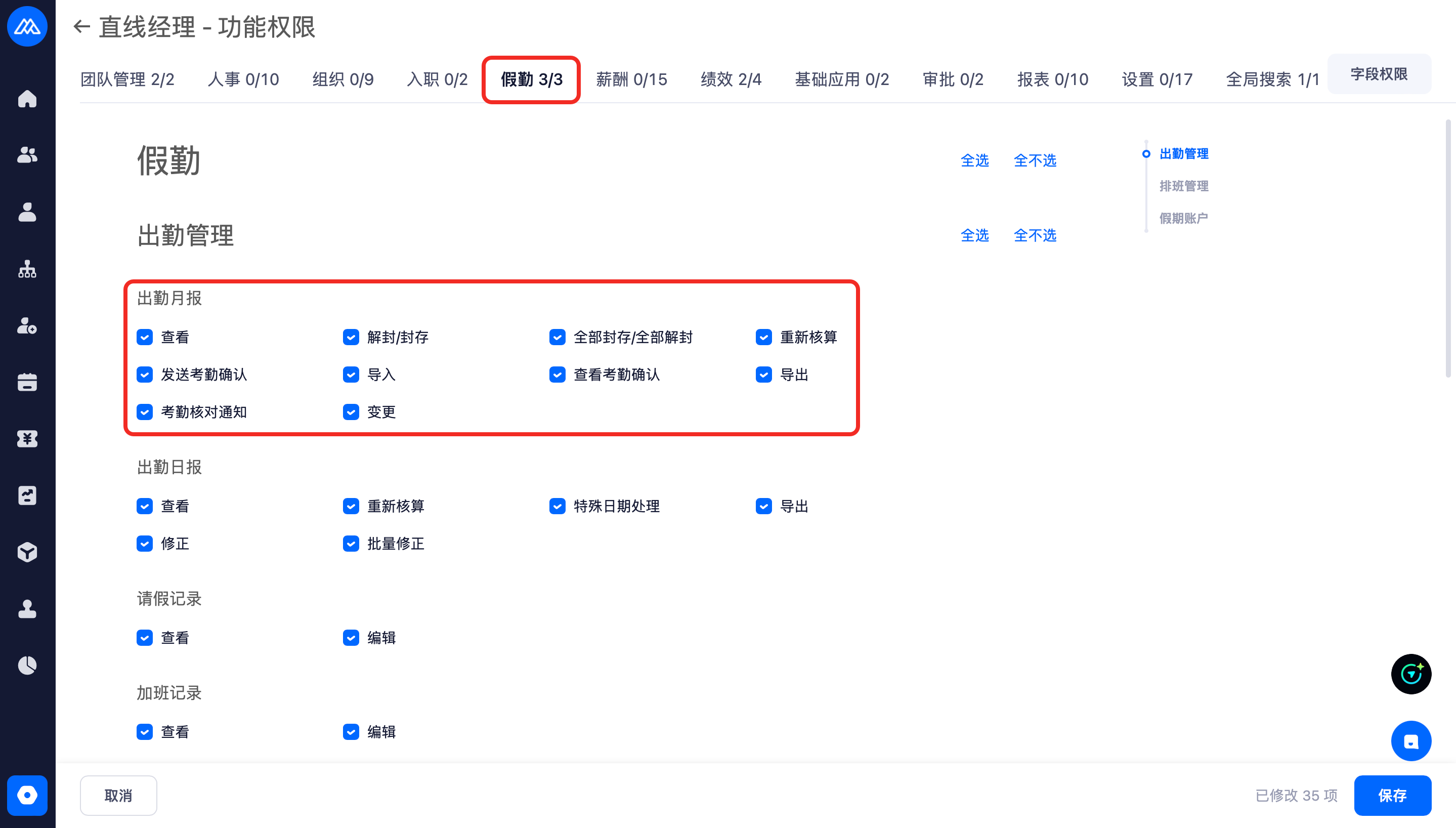
出勤月报:假勤-出勤记录-出勤月报,选择月报名称及指定月份
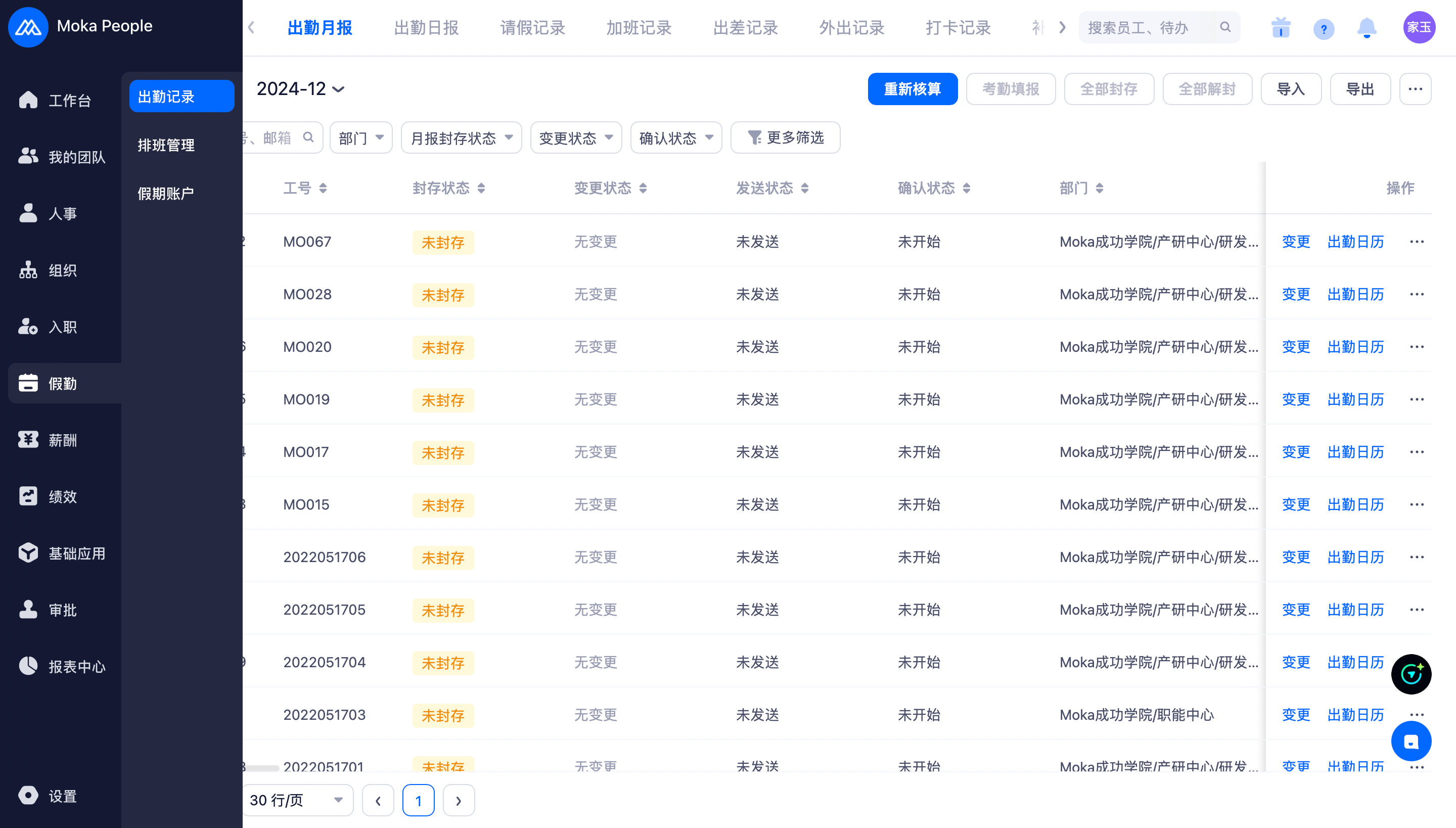
使用教程
一、查看出勤月报
1.月报更新的时机
月报的统计周期与考勤统计设置的周期一致,并不是自然月
出勤月报不会提前生成未来数据,需要在考勤周期开始当天根据出勤数据生成,或次日系统自动核算考勤时生成;即如果月报中某项是根据月报按天统计的方式,未来日期的数据不会进行统计;
出勤日报核算后会自动核算出勤月报
每日员工打卡后,系统会自动计算考勤,并生成截至当日的出勤月报,后续产生新的打卡后,系统会自动重新核算月报,确保结果为最新。
定时核算:每日早晨06:00,系统会定时自动对前2日的考勤进行核算,生成或更新出勤月报的结果;
申请审批通过:跟考勤日期相关的请假、加班、出差、外出、补卡、换班等审批通过后,系统会自动重新计算当日的考勤结果,注意:如果是提前申请未来日期的请假等申请,审批通过后不会提前生成月报,需要等当日有打卡或其他出勤数据,自动触发考勤核算,或者等考勤日期结束后次日的定时核算;
例如:在2023-07-01申请2023-06-29的请假,审批通过后会自动重新核算2023-06-29的出勤月报,而申请2023-07-09的请假,审批通过后也不会生成2023-07-09的出勤月报,需要在2023-07-09当天有打卡或请假出差等其他出勤数据审批通过/撤回,才会触发当天的出勤月报更新,或者等2023-07-10系统自动对2023-07-09的月报进行更新;
管理员排班操作,更新员工的班次后,会自动按最新的班次核算并更新出勤月报;
说明:同上逻辑,未到考勤日期的提前排班也不会生成出勤月报
2.重新核算
用于对员工的考勤进行手动核算,一般是在调整了员工的考勤组规则、班次的规则、设置特殊日期考勤规则,修改了自定义字段的计算逻辑后,需要手动进行核算;
每次核算仅能针对某个月报单周期进行核算,支持指定员工进行核算,也可以对管理范围内的全部员工进行核算,核算完成后,系统会返回核算成功的提示。
不支持查看未来考勤账期的月报数据,也不支持重新核算未来考勤账期的数据
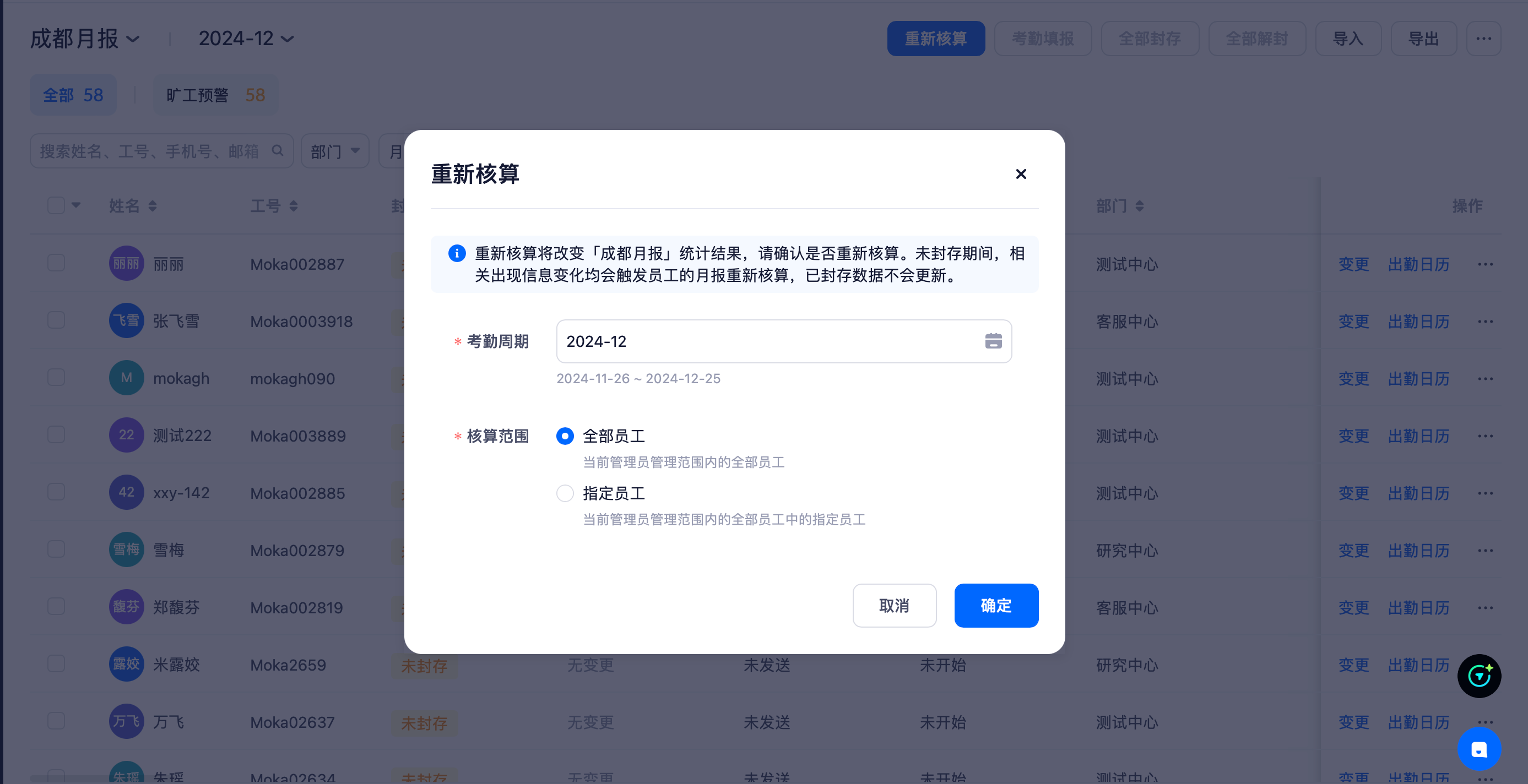
3.查看月报数据
支持自定义筛选项,支持选择员工信息字段(暂不支持法人公司筛选)
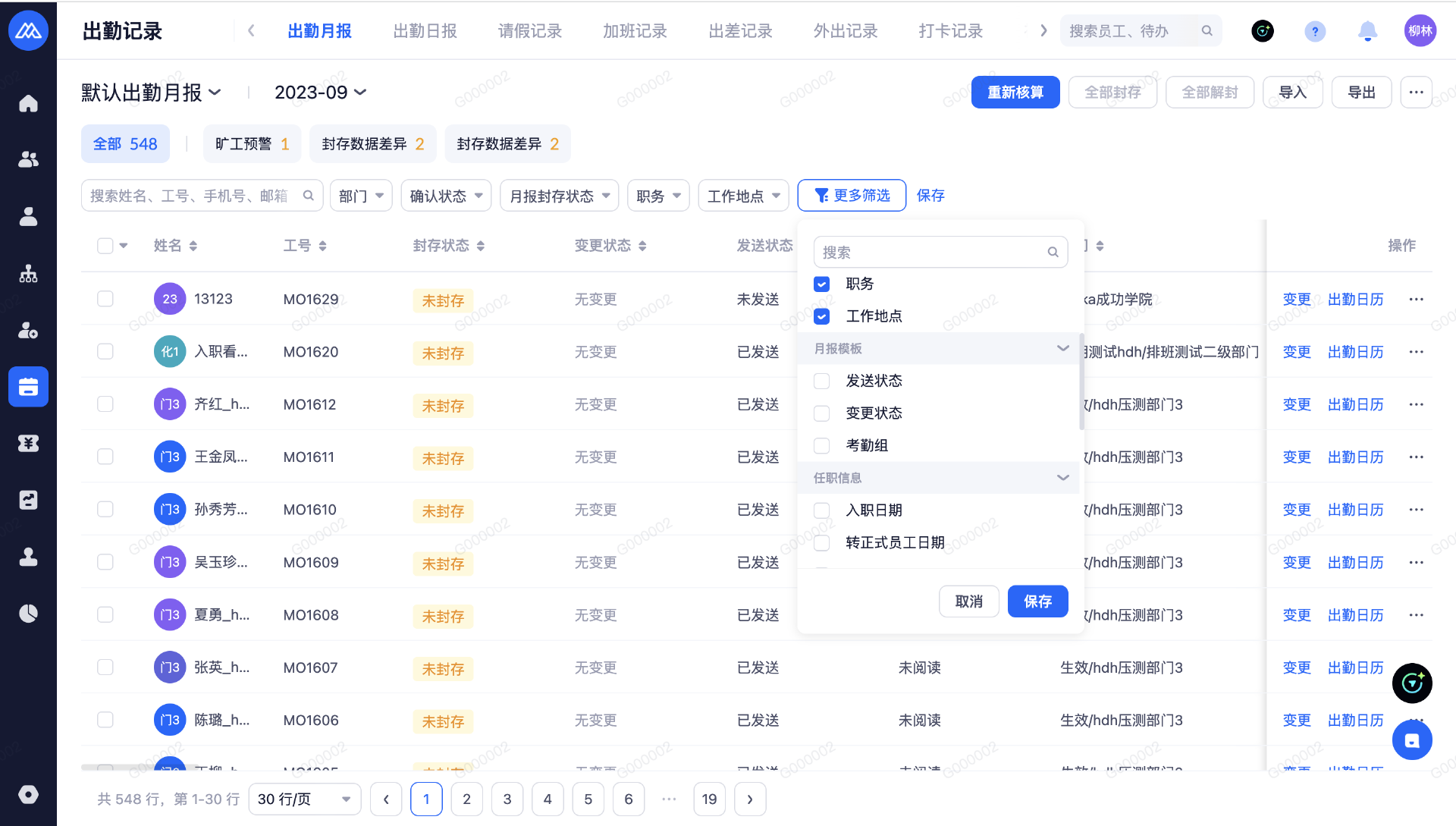
点击月报的整行数据,可以查看员工整月出勤日报的数据详情
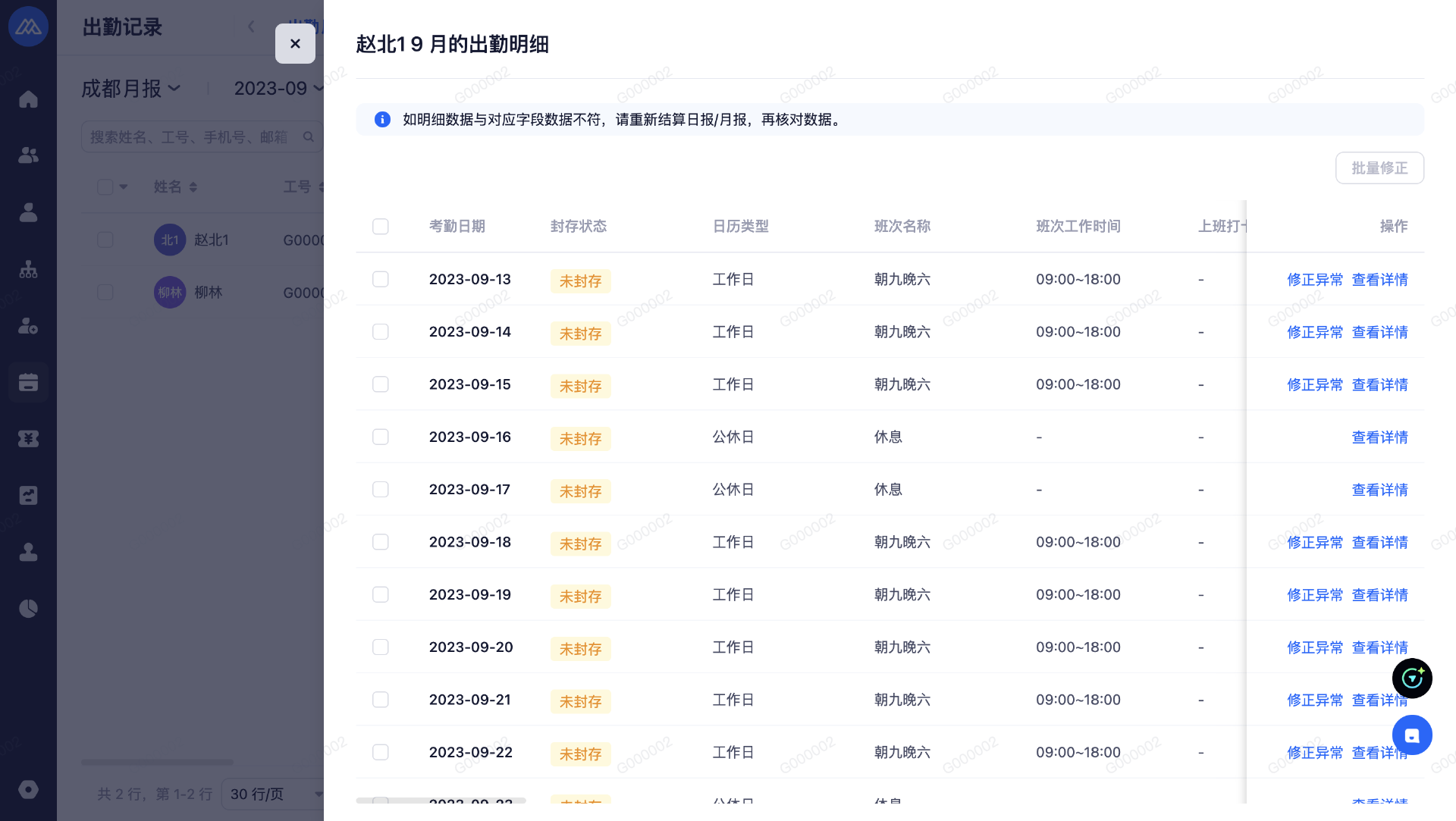
若为【按天统计,按月汇总】的字段,支持穿透数字后看该字段每天的统计结果

点击查看详情可查看出勤明细(假勤记录),点击修正异常可处理单日的异常,具体功能见出勤日报结果
点击出勤日历可查看员工整月的考勤统计,可快速查看总工时、考勤异常、请假、加班、出差、外出情况(需要开启相应权限)
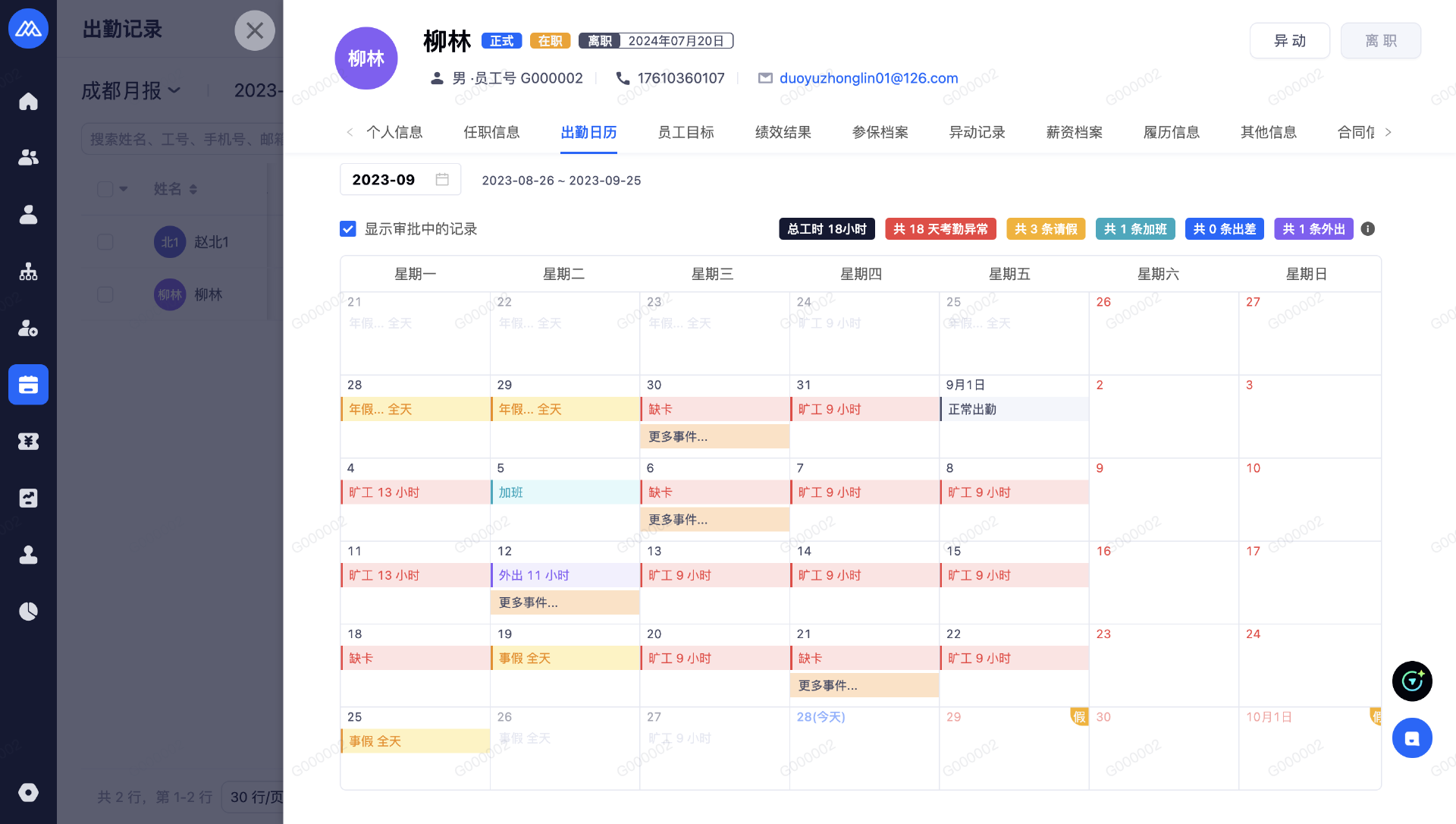
若开启了封存
支持全部封存/全部解封月报
支持单个员工解封/封存月报
支持批量选中部分员工,针对部分员工操作批量解封/封存选中的员工月报
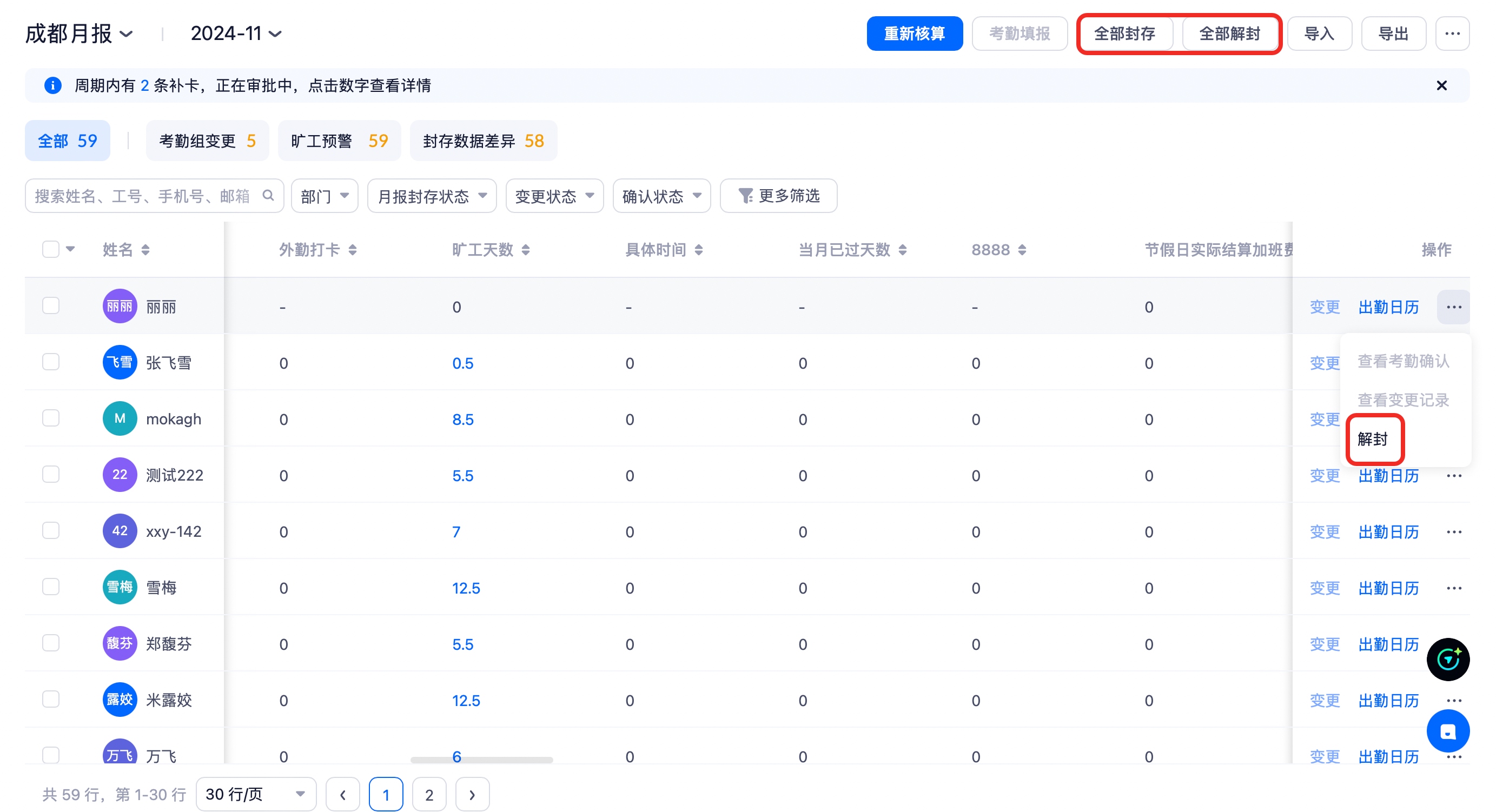
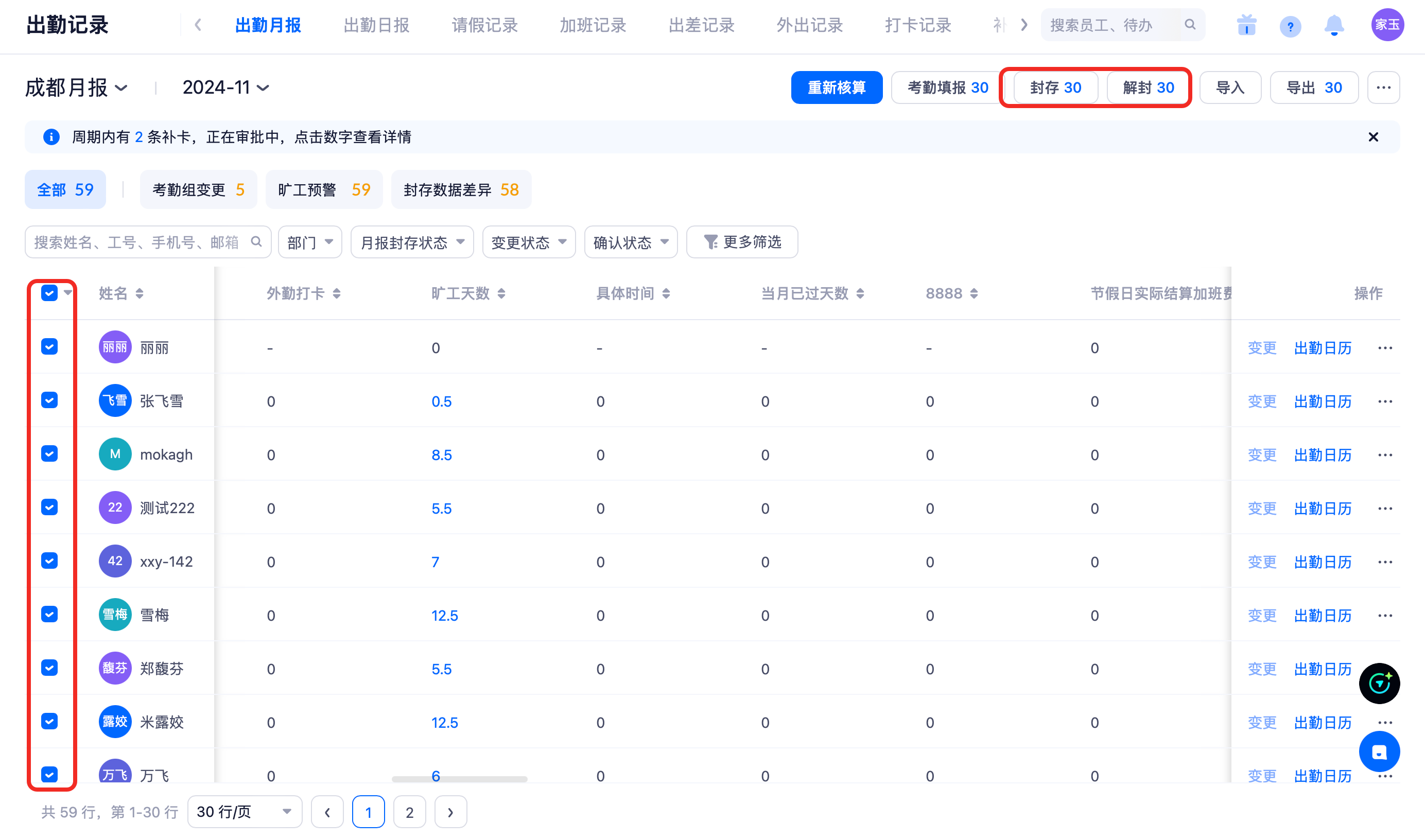
二、核对出勤月报数据
1.数据监控
需提前在【考勤统计设置-字段设置】中,针对当前统计字段中的【日期、数字】结果类型的字段设置数据监控
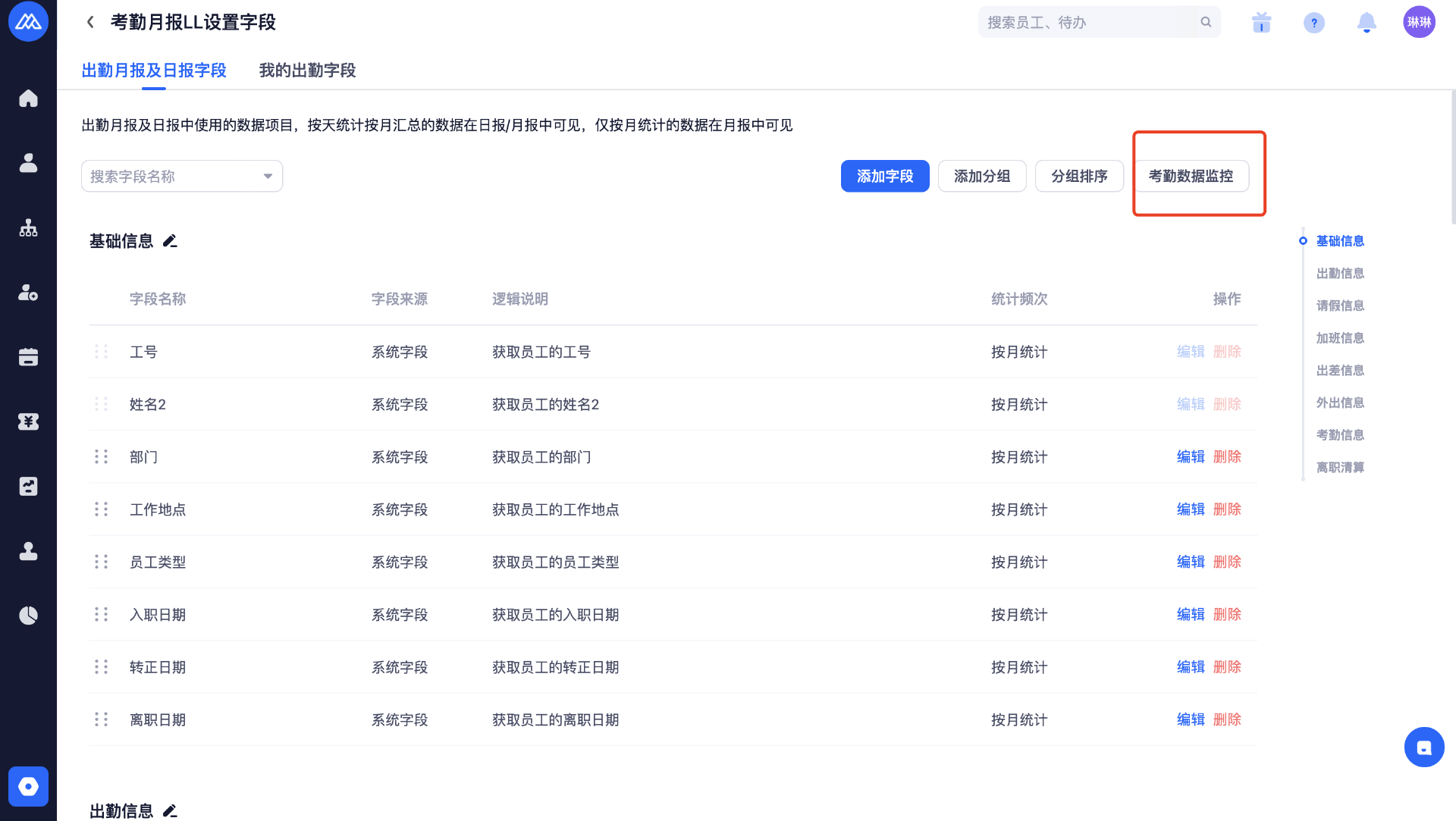
设置考勤数据监控后,对应月报数据中,会提醒符合监控规则的员工数量,点击具体数据将对应的员工筛选出来
例1:下图中【离职日期预警】为数据1,说明月报数据下有1名员工的离职日期在4月的考勤周期内
例2:配置了【外勤打卡天数大于1】不显示,则说明统计结果为0时,此时不显示该监控内容
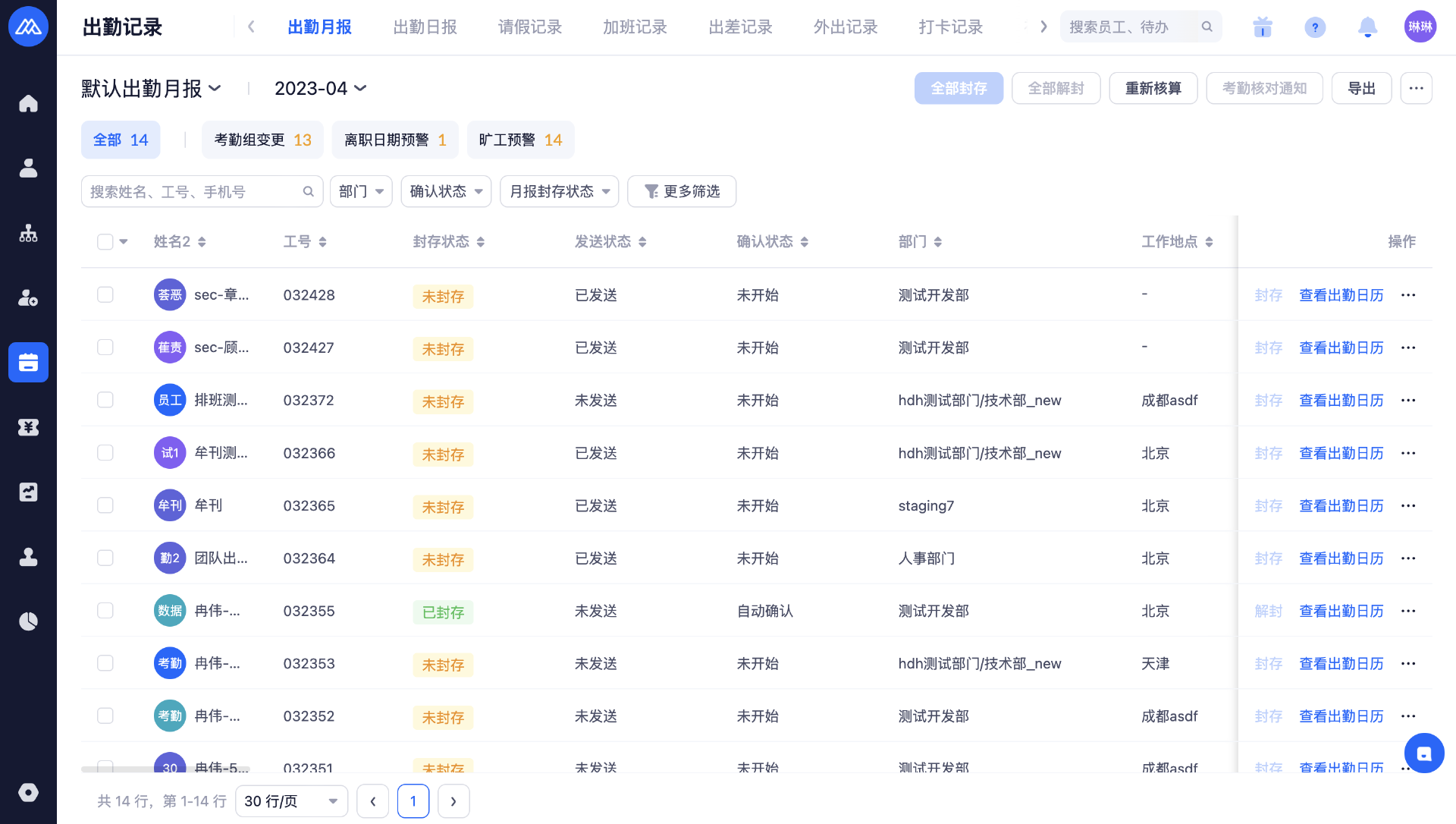
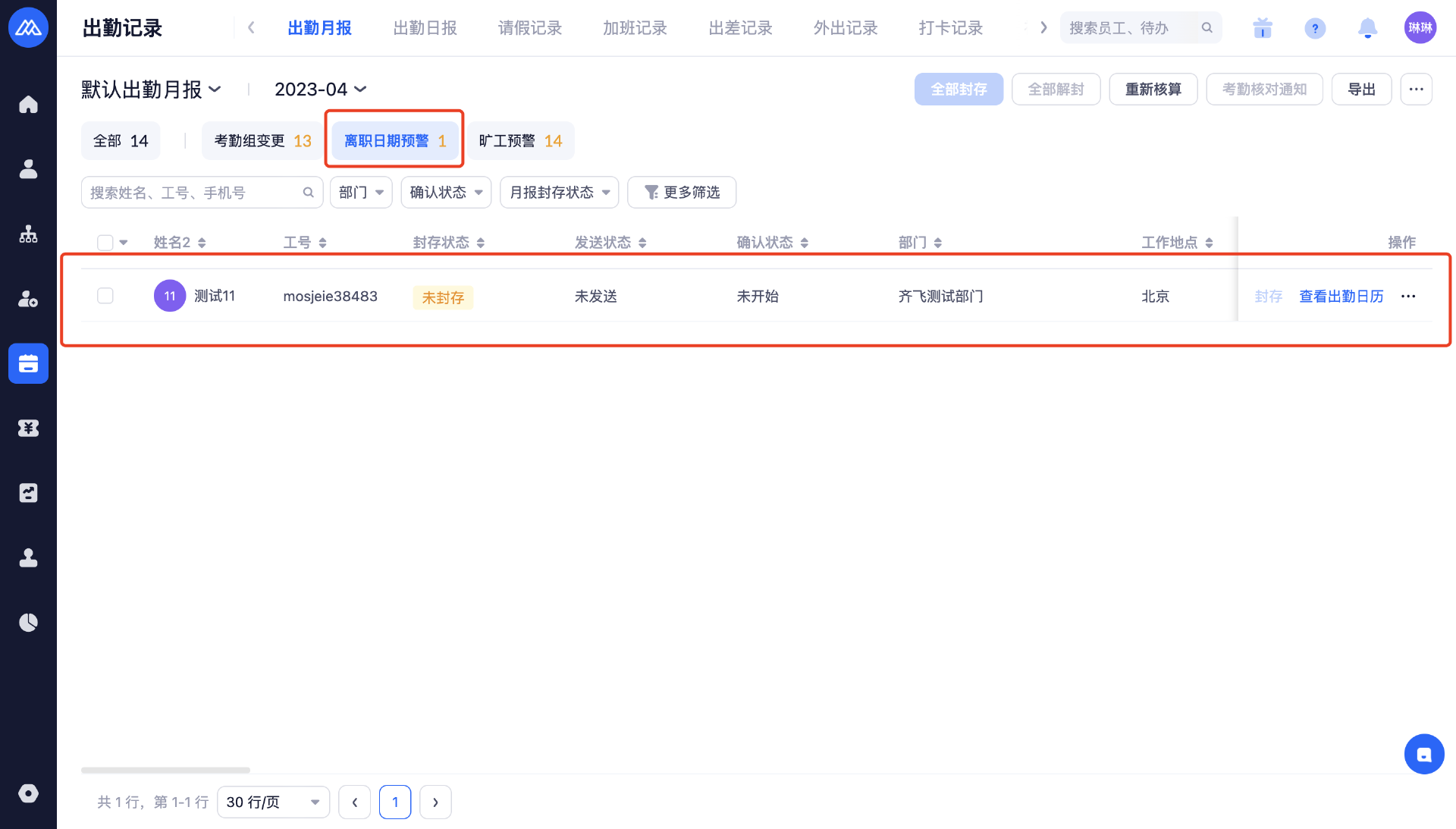
出勤月报支持【考勤组】筛选,可筛选某个考勤组对应员工的月报数据
说明:以月报数据考勤核算时对应的考勤组进行筛选,可筛选已停用的考勤组
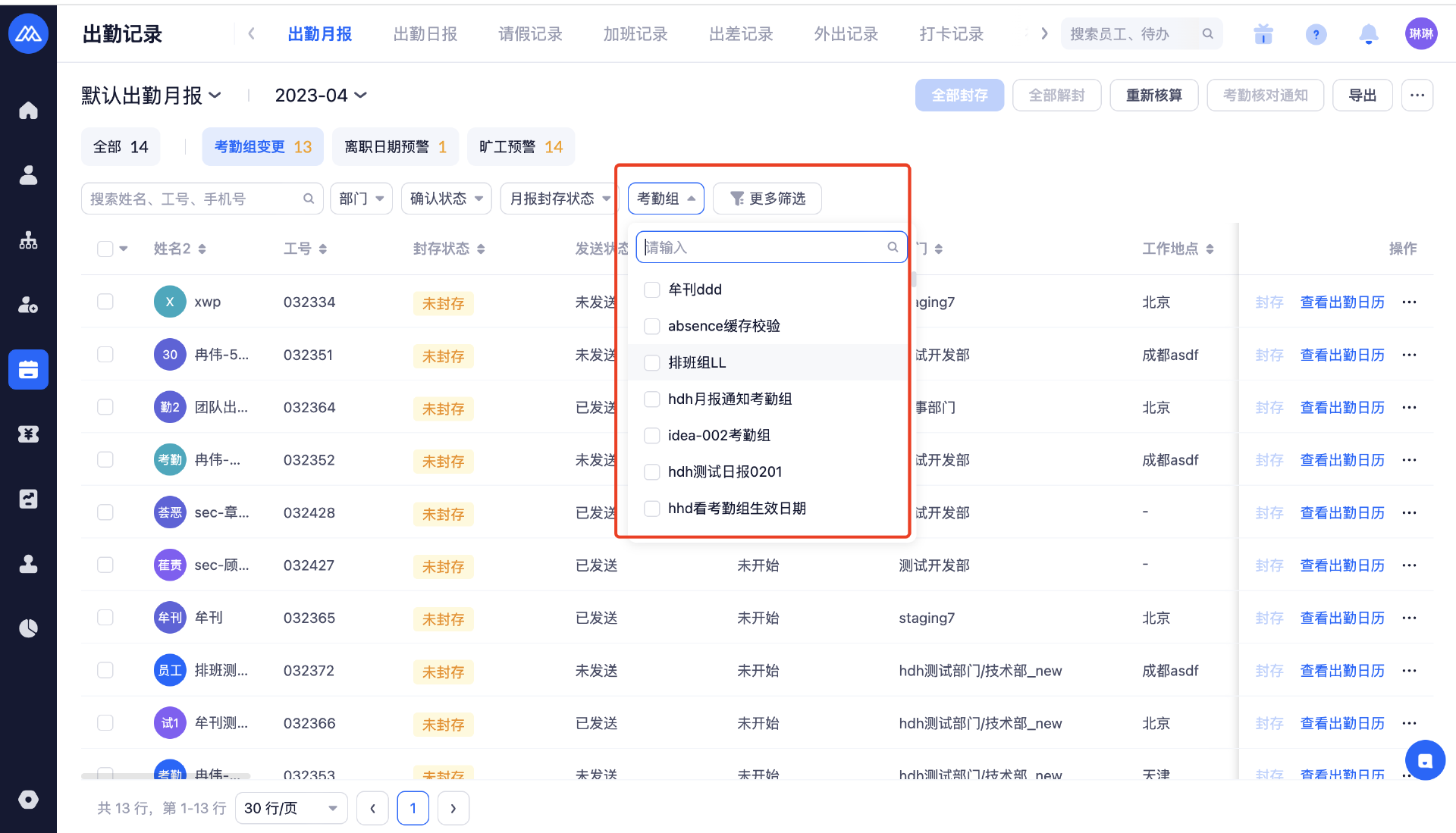
出勤月报的所有字段数据支持排序
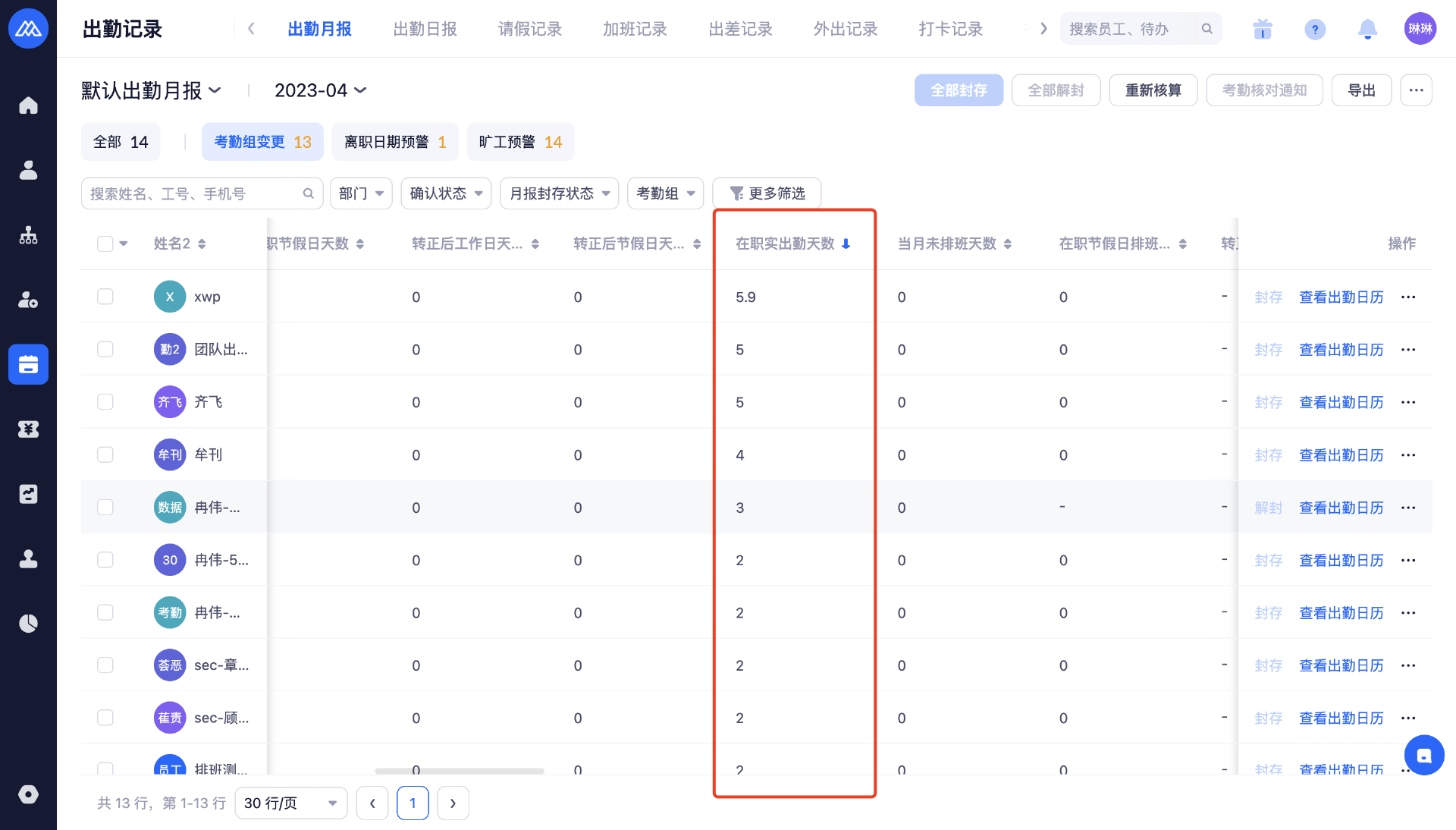
补充说明:以实际月报数据进行监控,若监控提醒的员工的月报数据不符合监控规则,原因为该员工数据已封存,封存数据与当前系统计算的数据不符,可先核对确认实际数据与封存数据哪个为准确数据,若需要应用实际数据,可操作解封后再封存
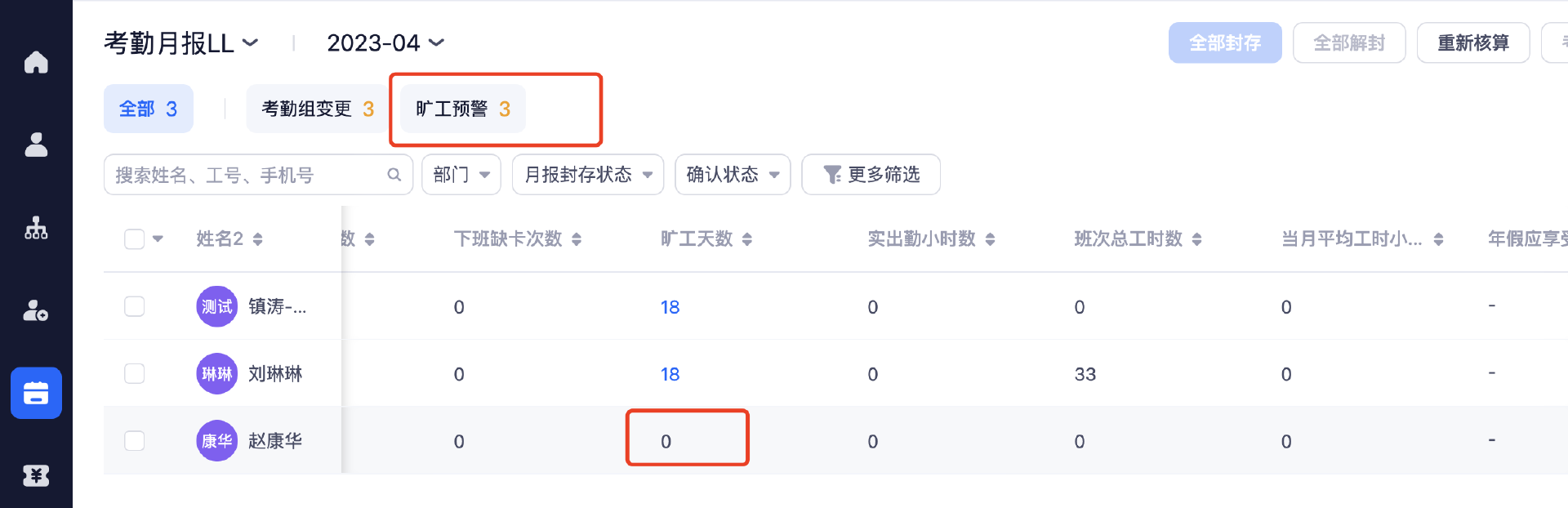

月报数据核对时,若员工有需要修正的数据或有审批中的流程时,可通过发送考勤核对通知,提醒员工尽快处理
说明:若没有审批中或无异常数据的员工,系统会自动过滤
员工点击提醒:跳转进入【我的出勤】查看当前周期的考勤数据,可进行审批流程催办或处理异常考勤
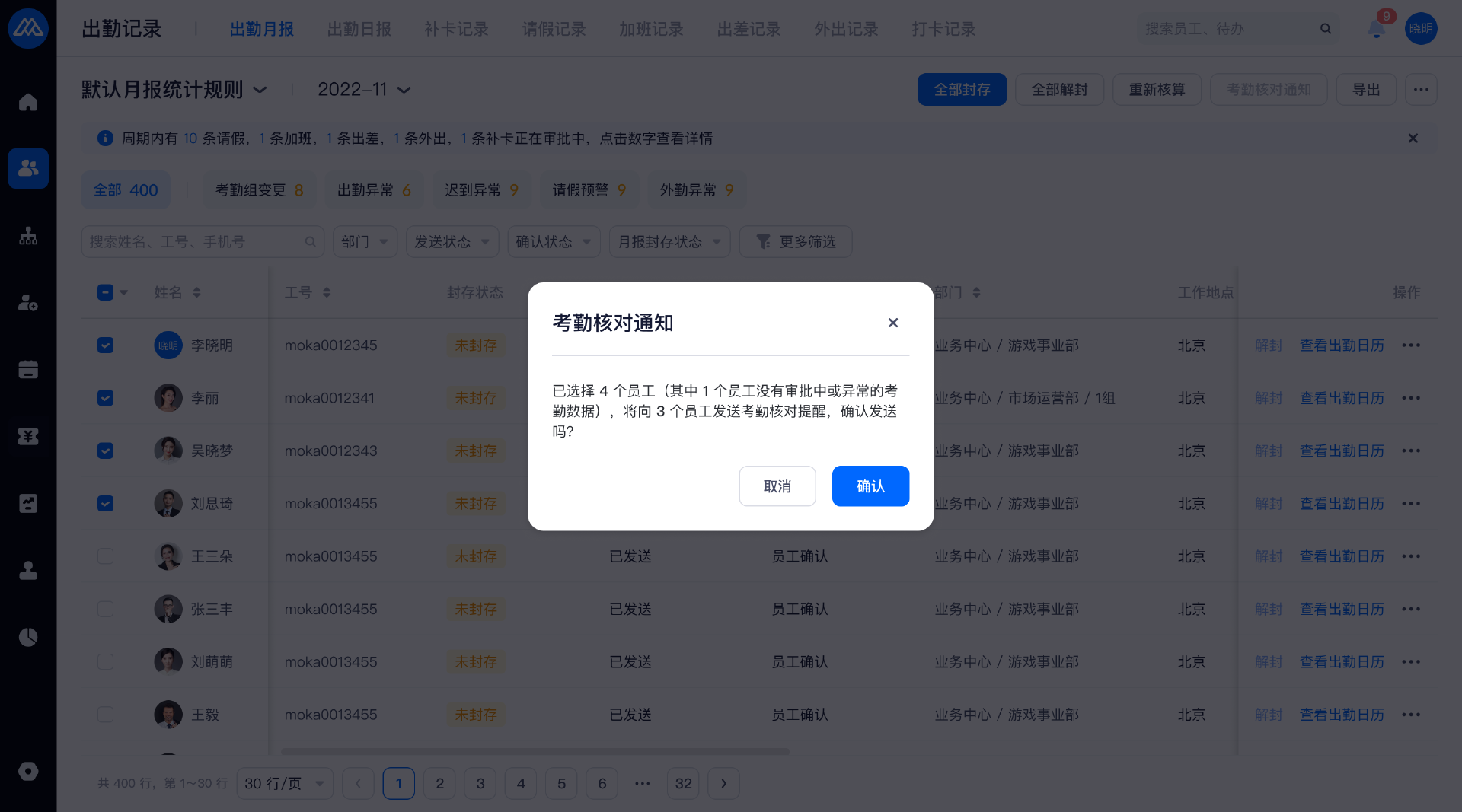
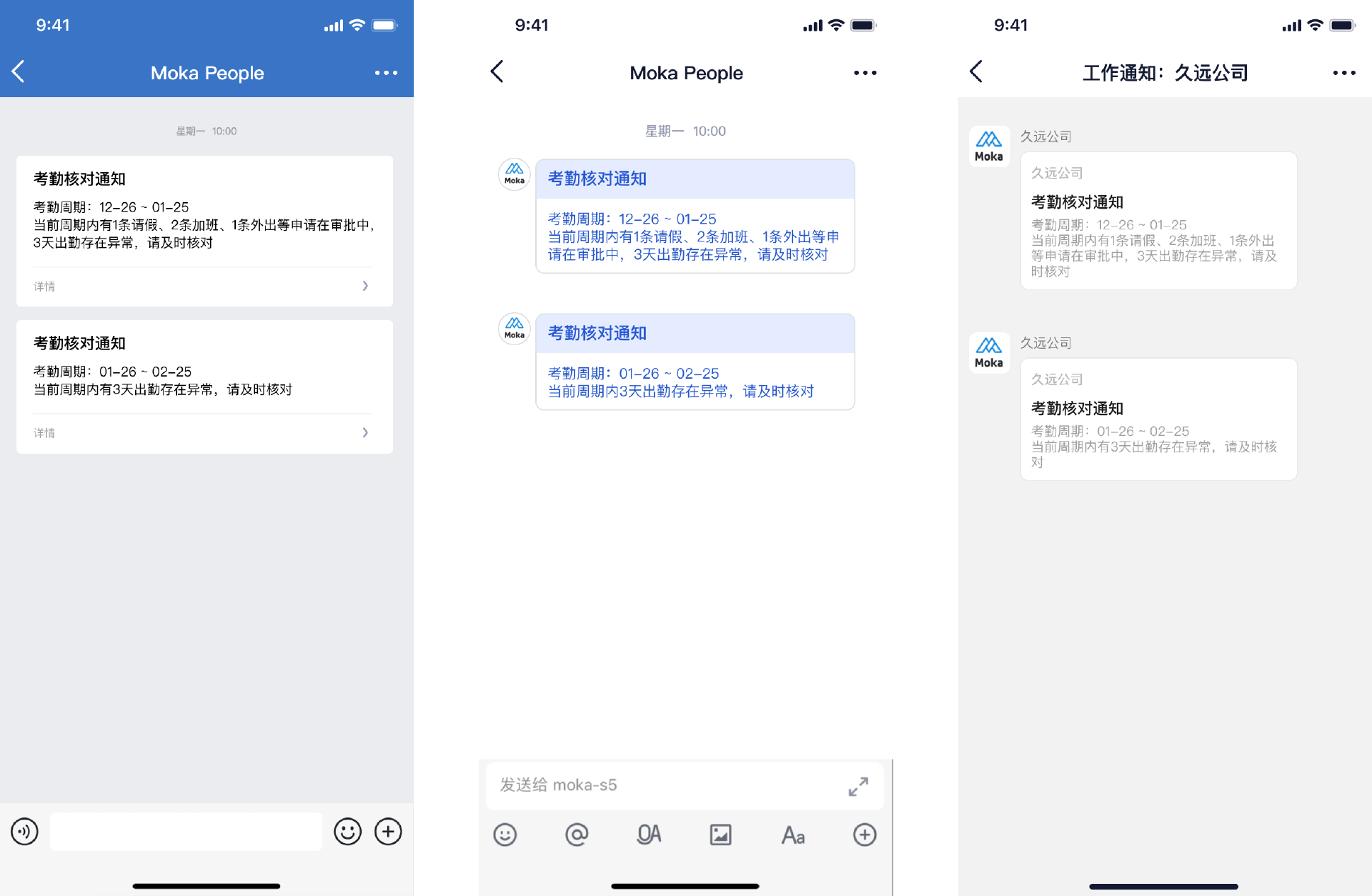
【考勤核对通知】有权限控制,需要在角色的功能权限里开启配置
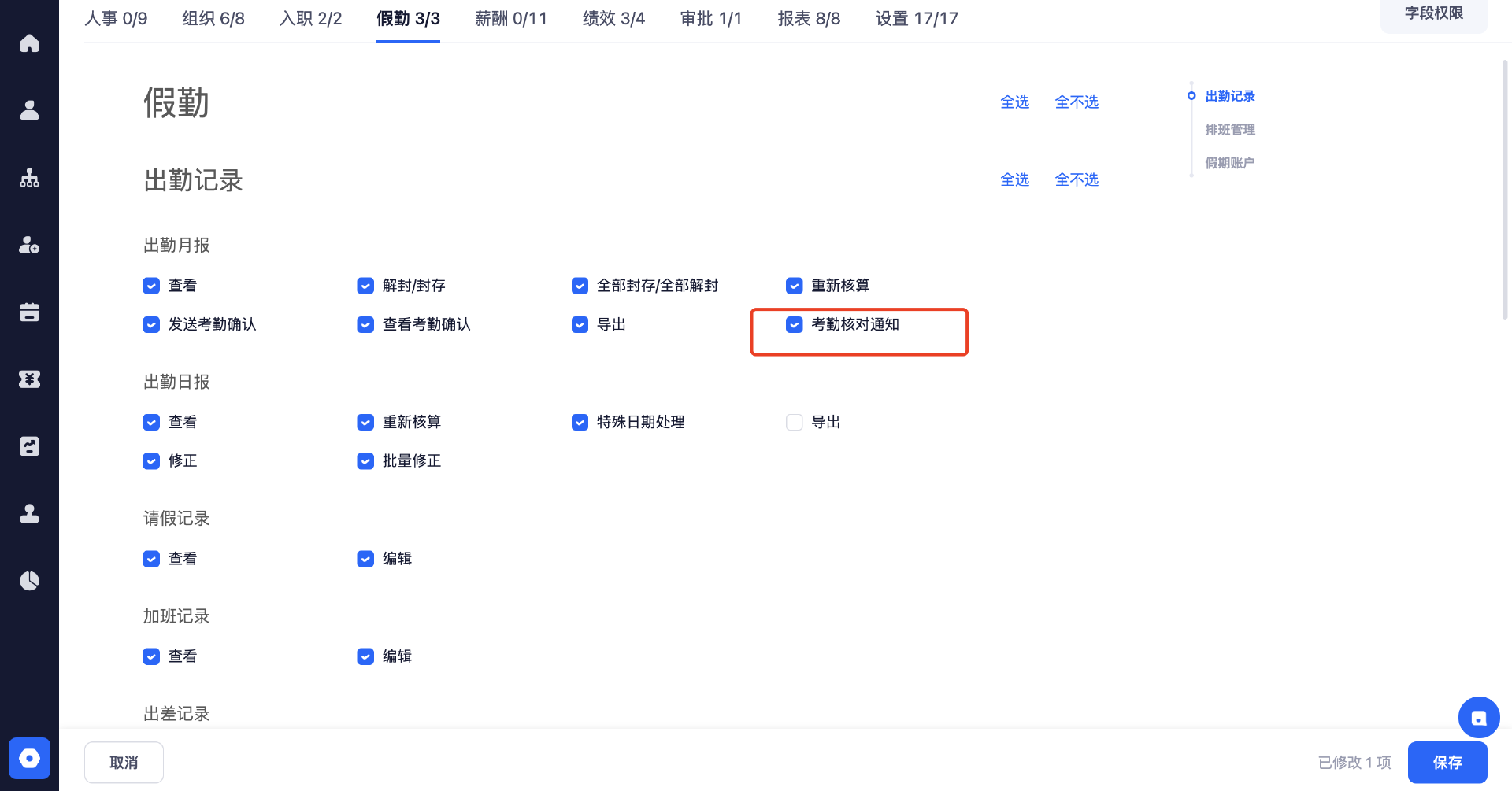
2.保存常见筛选项
在月报中,可见的数据范围受当前登录人的账号权限中,管理范围中配置的部门及人员范围控制,即只能查看自己管理范围内员工的出勤月报
页面默认展示当前考勤账期的月报数据,筛选项可根据自己常见场景筛选后保存。
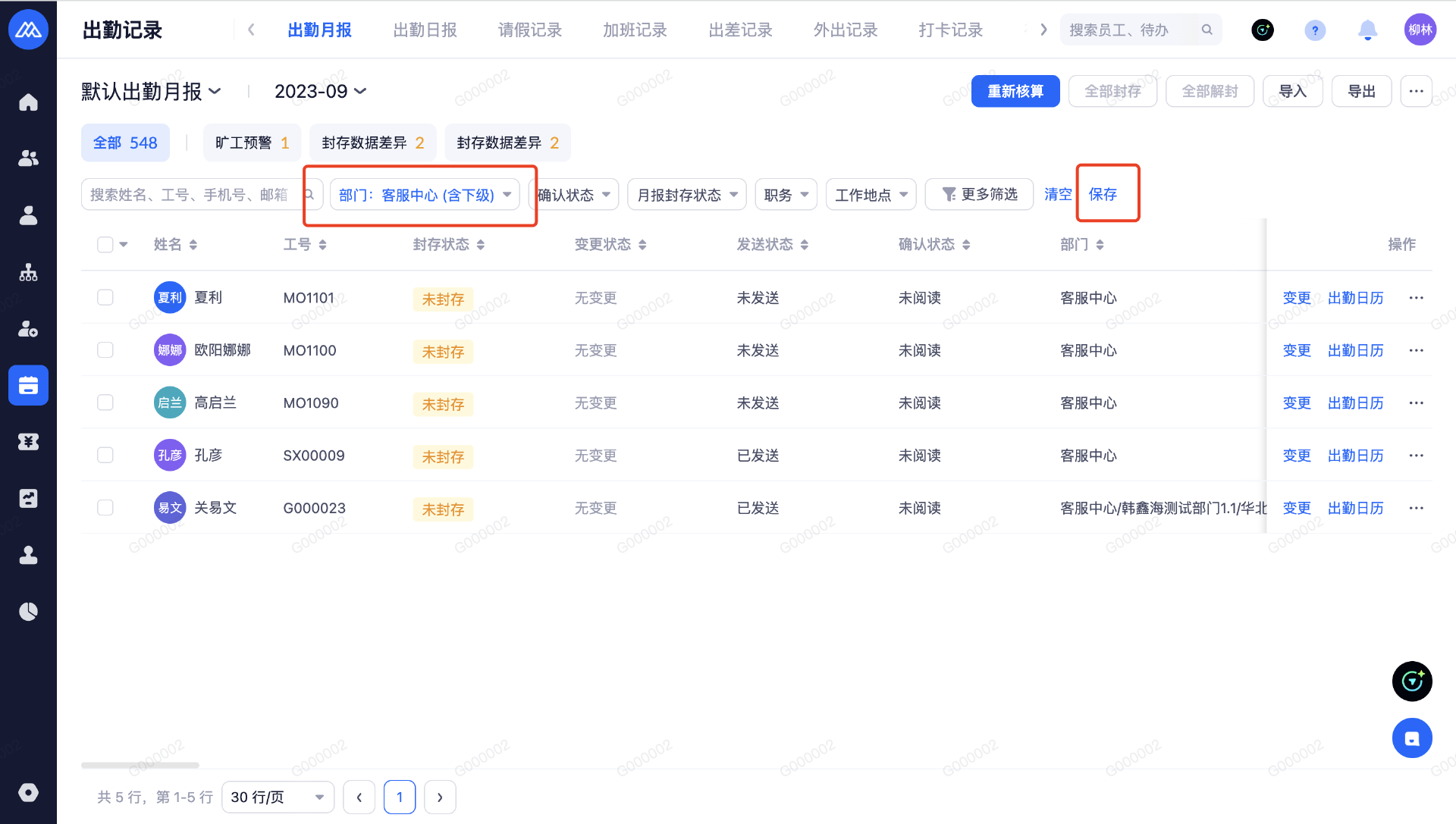
3.变更出勤月报数据
情况一:允许员工自行处理异常或HR手动处理
月报支持直接变更和导入数据结果
变更和导入均有权限控制,不会默认打开,需要开启对应权限后才能使用,设置位置在【设置>>账号权限>>角色管理>>功能权限>>假勤】
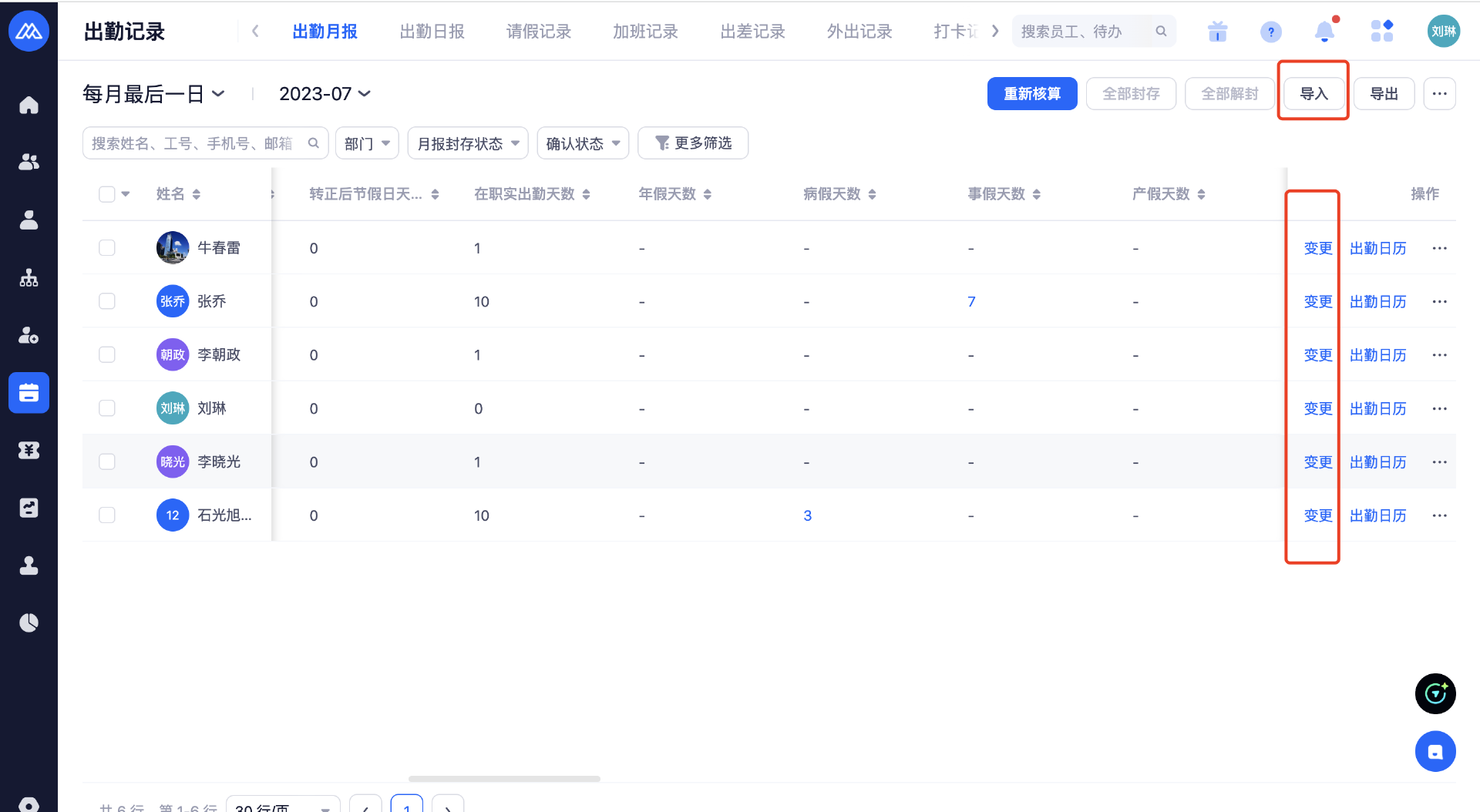
点击变更后,显示当前变更的员工信息及对应月报周期,可变更的字段为月报统计设置里允许被变更的字段,不允许被变更的字段不会显示;
允许被变更的字段为:字段来源为租户的所有【考勤统计设置】中使用中的字段,不含员工信息字段
变更时必须填写变更原因,至少需要变更1项
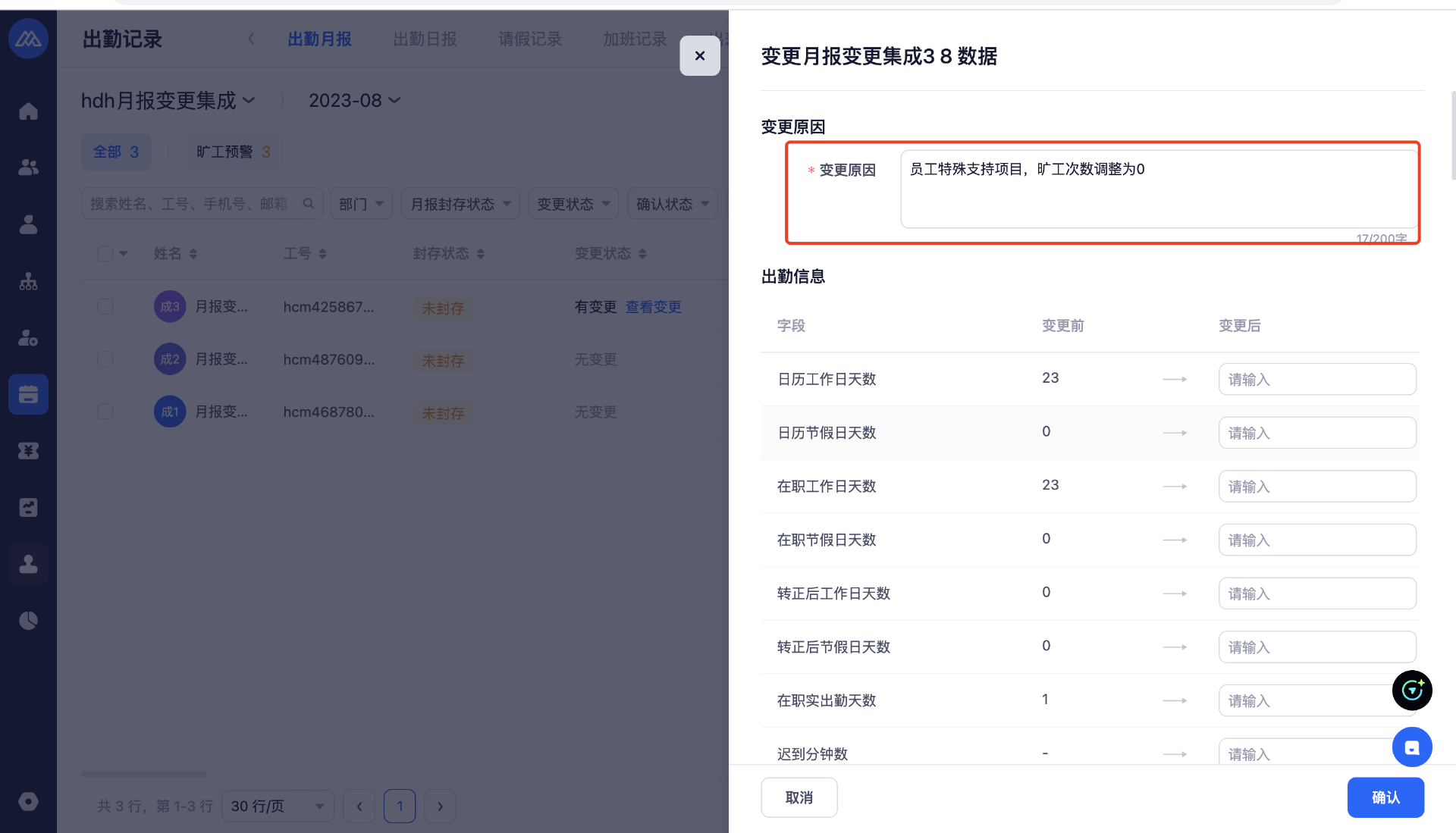
若字段配置在【我的出勤字段】中,则员工侧可以看到变更后的数据,并有相应的提示
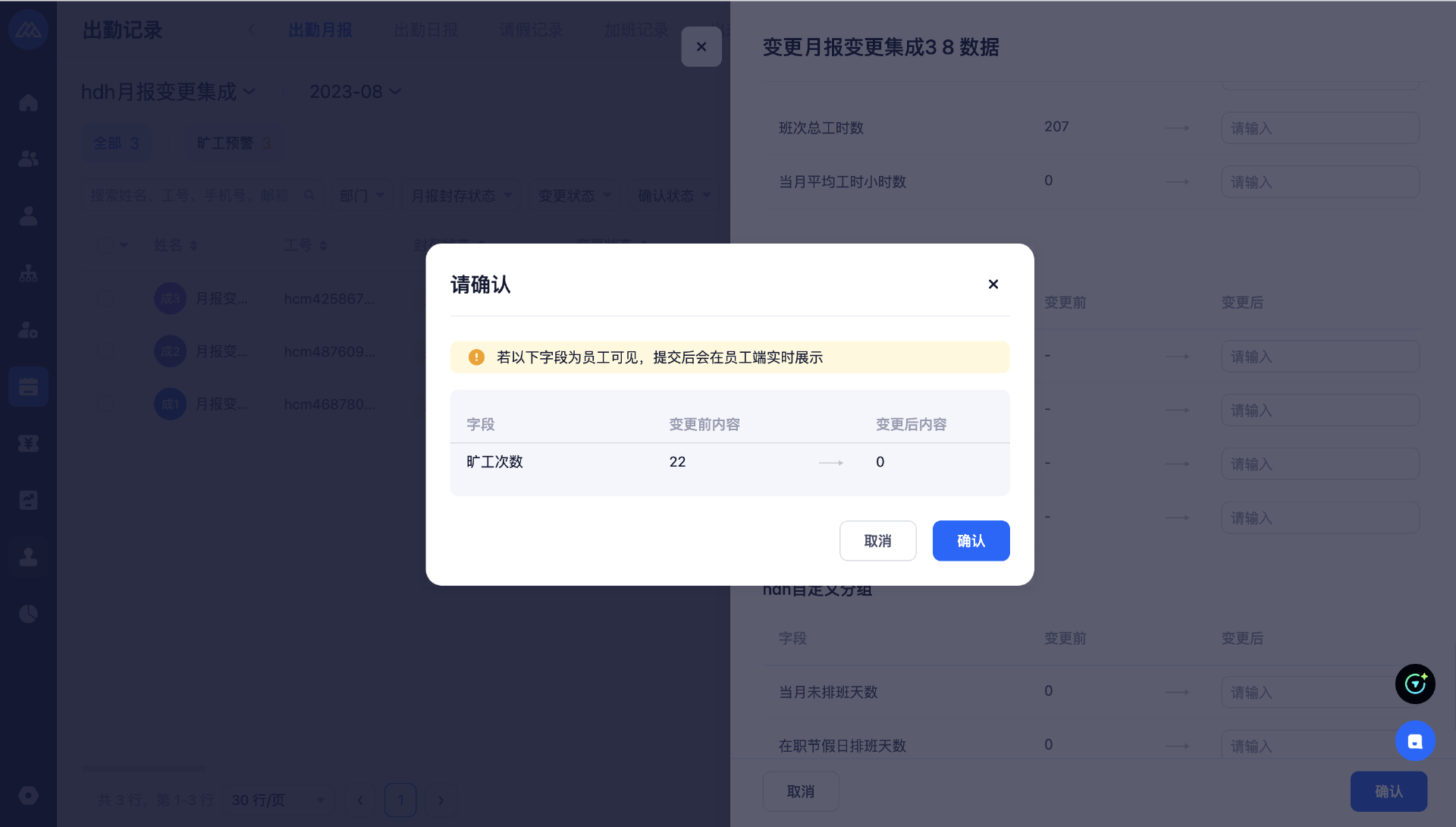
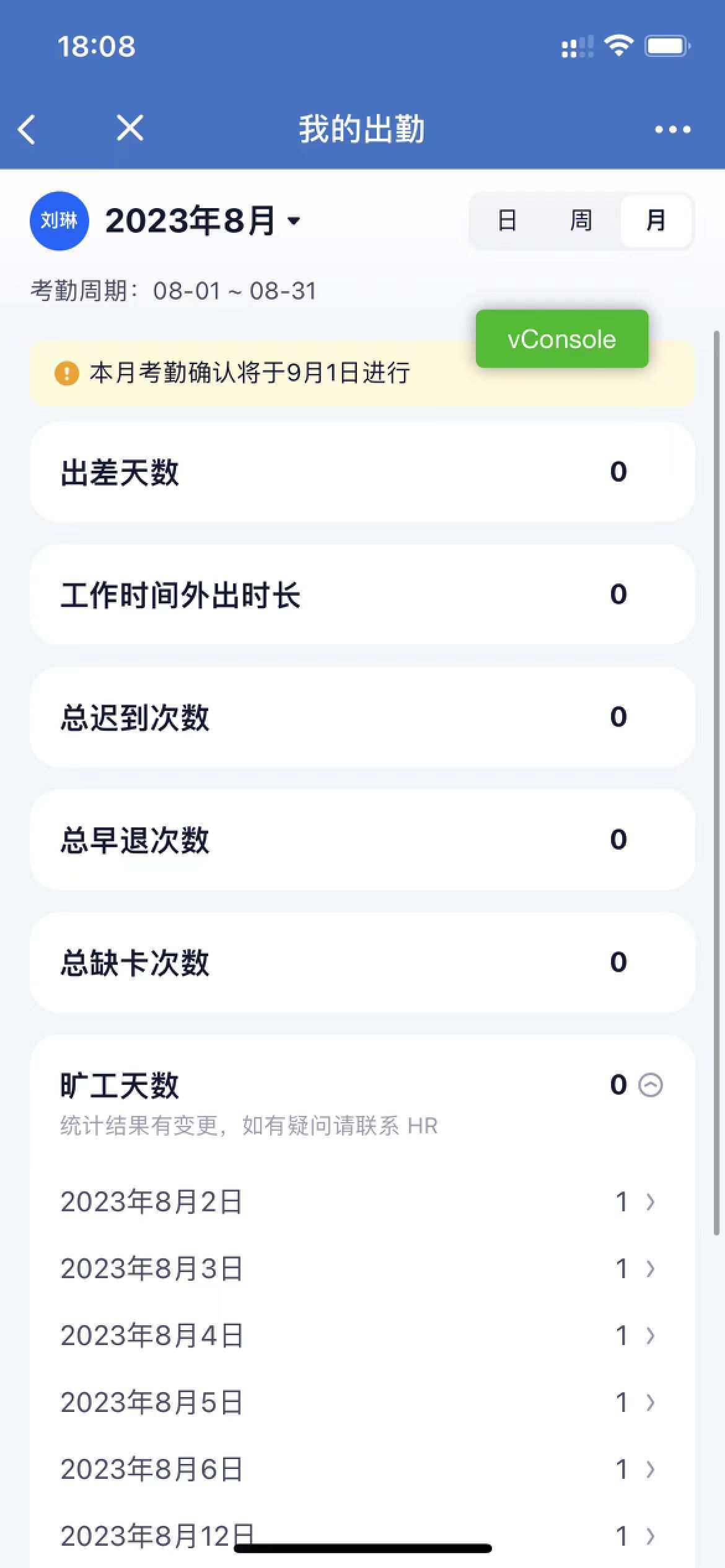
若员工数据发生过变更,变更状态则为【有变更】,点击可查看员工发生过变更的具体字段及数据
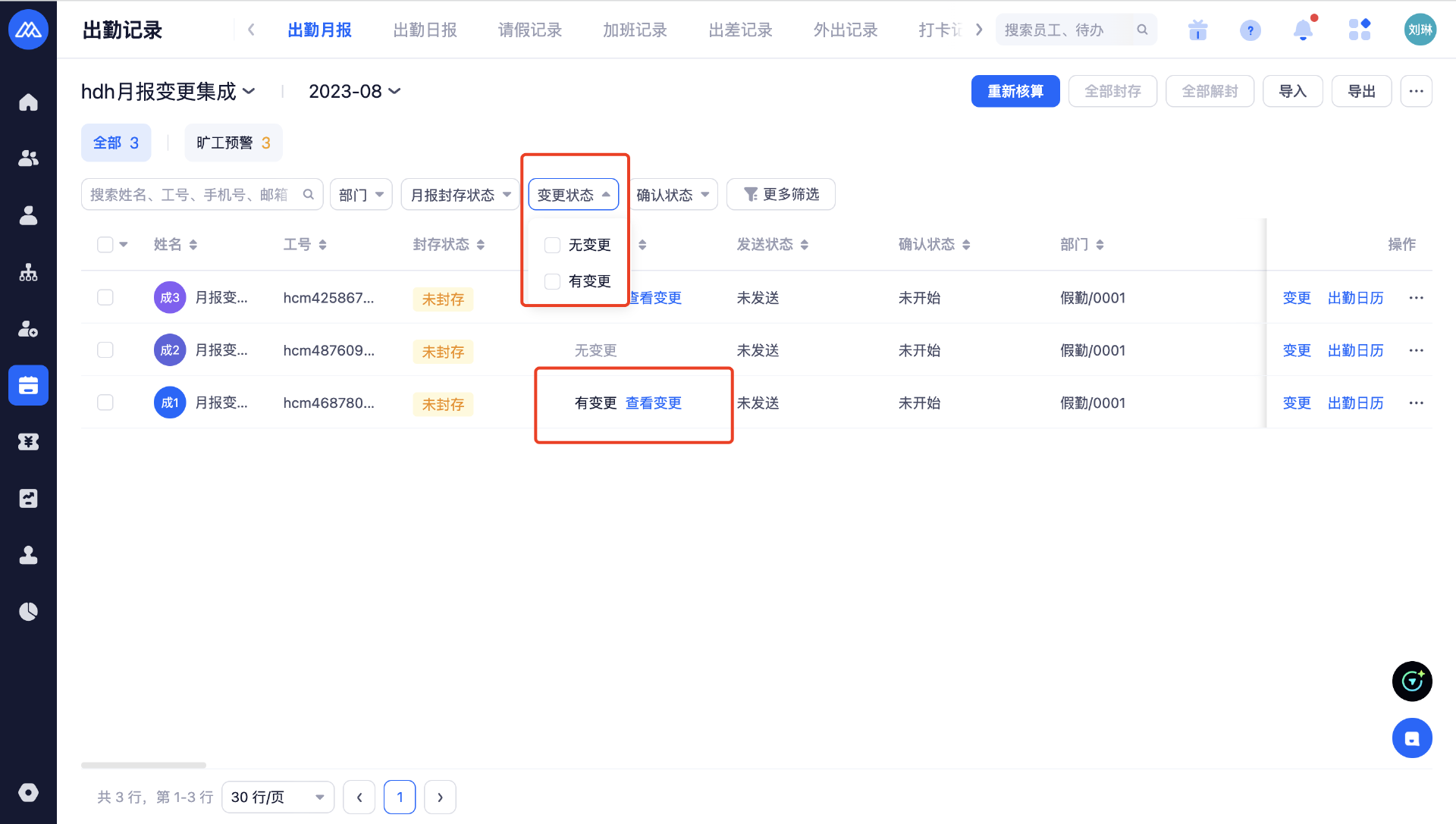
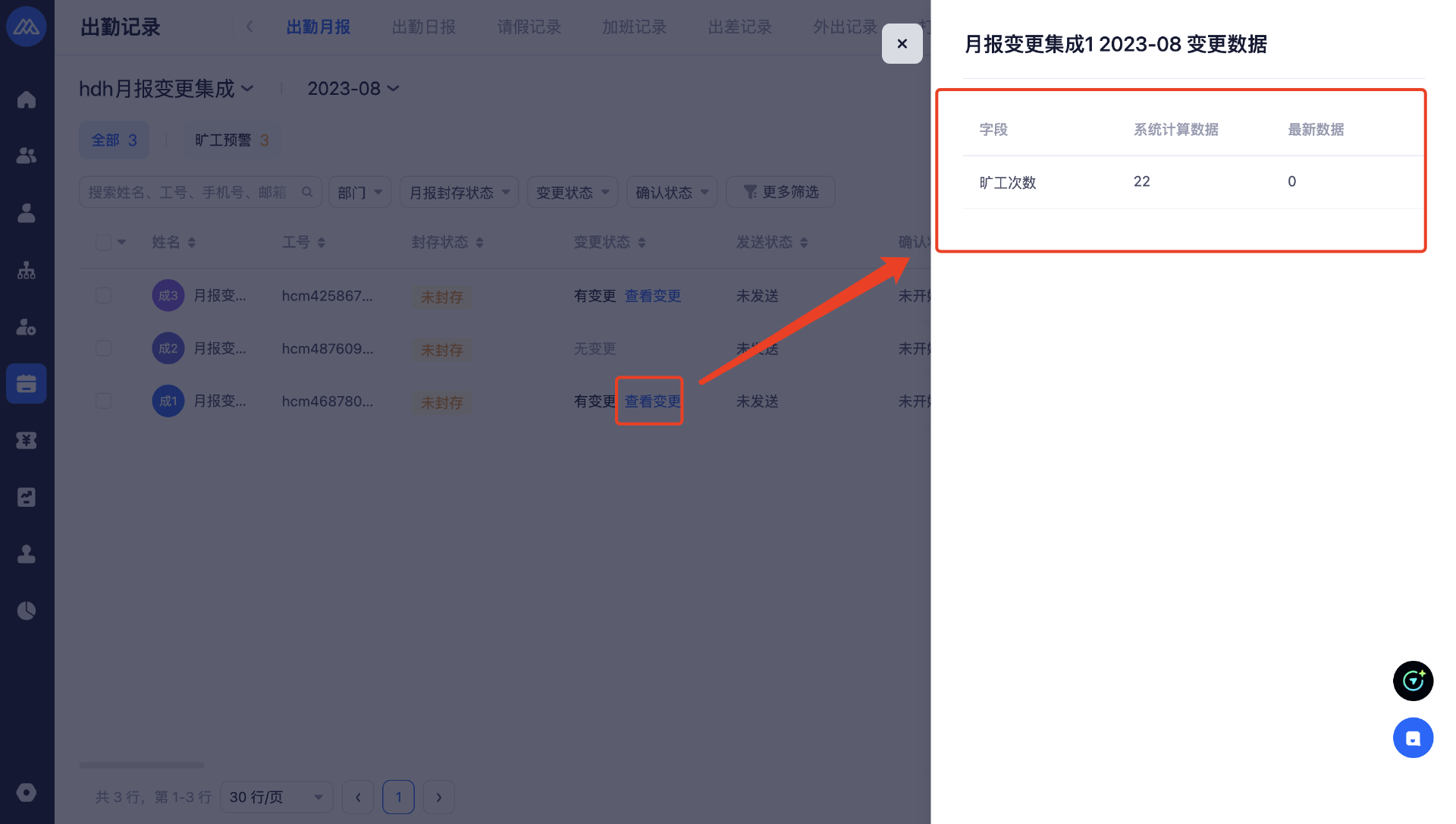
导入需要先下载对应月报及周期的导入模板
模板是对应周期的模板,下载后会将员工当前的月报数据同时下载下来(已封存的员工数据不会下载)
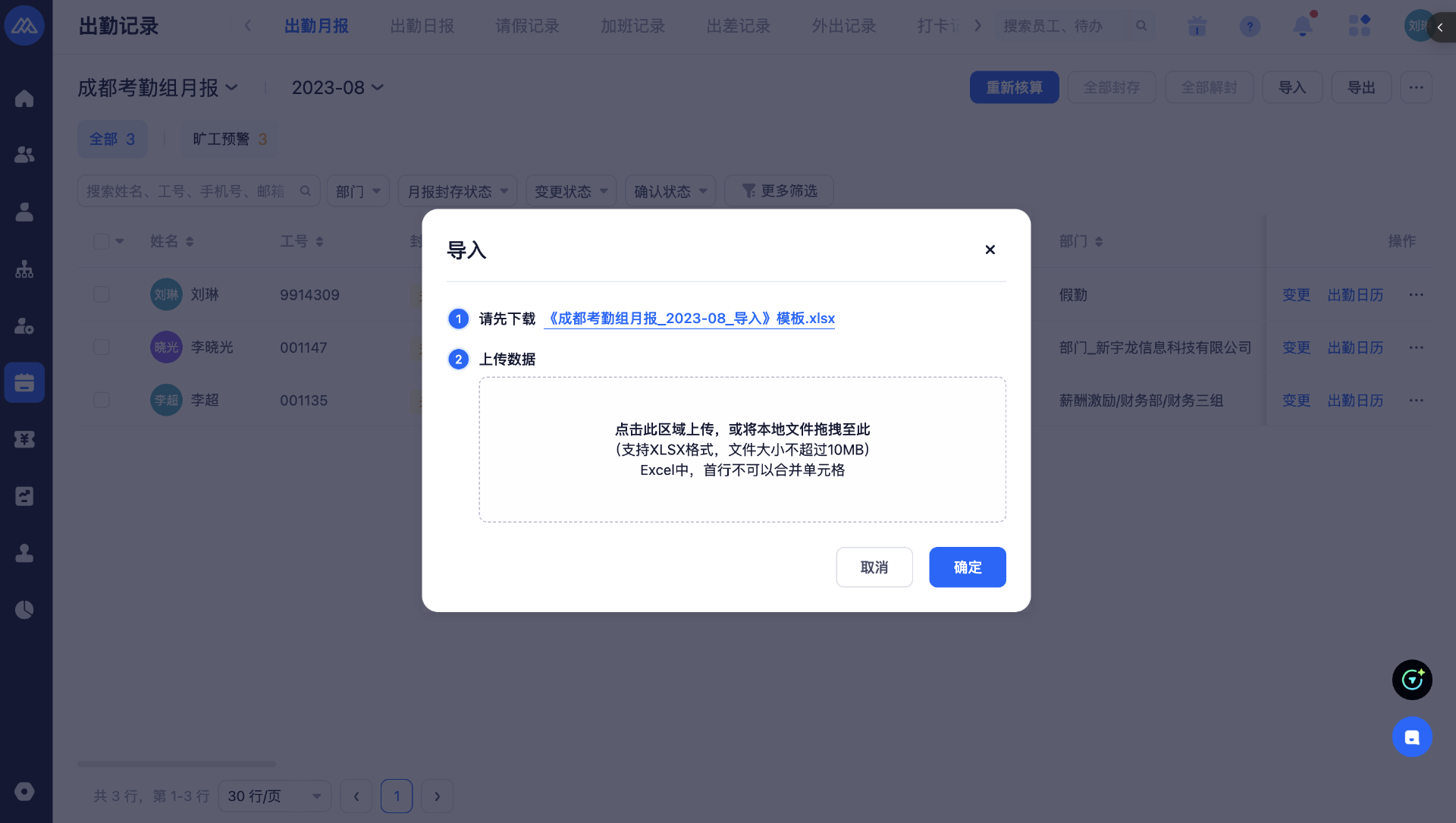
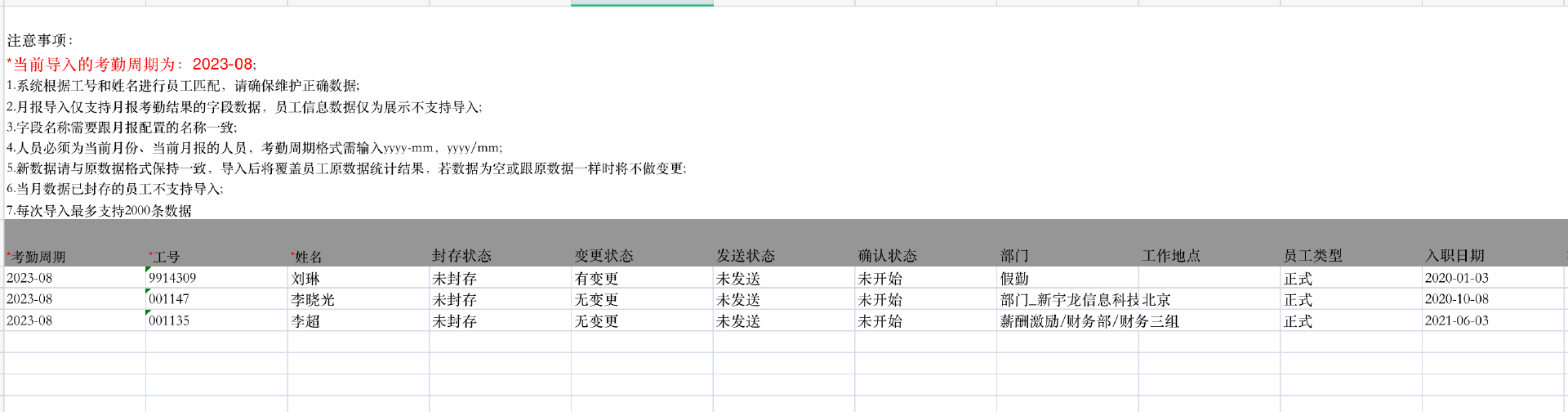
注意事项:
系统根据工号和姓名进行员工匹配,请确保维护正确数据;
月报导入仅支持月报考勤结果的字段数据,员工信息数据仅为展示不支持导入;
字段名称需要跟月报配置的名称一致;
人员必须为当前月份、当前月报的人员,考勤周期格式需输入yyyy-mm,yyyy/mm;
新数据请与原数据格式保持一致,导入后将覆盖员工原数据统计结果,若数据为空或跟原数据一样时将不做变更;
当月数据已封存的员工不支持导入;
每次导入最多支持2000条数据
**特殊说明:
导入历史数据时,需要先核算出勤月报后才能导入数据
导入模板中的变更原因必填
数据有变更时
可以查看变更记录

可穿透的数据会对应提醒
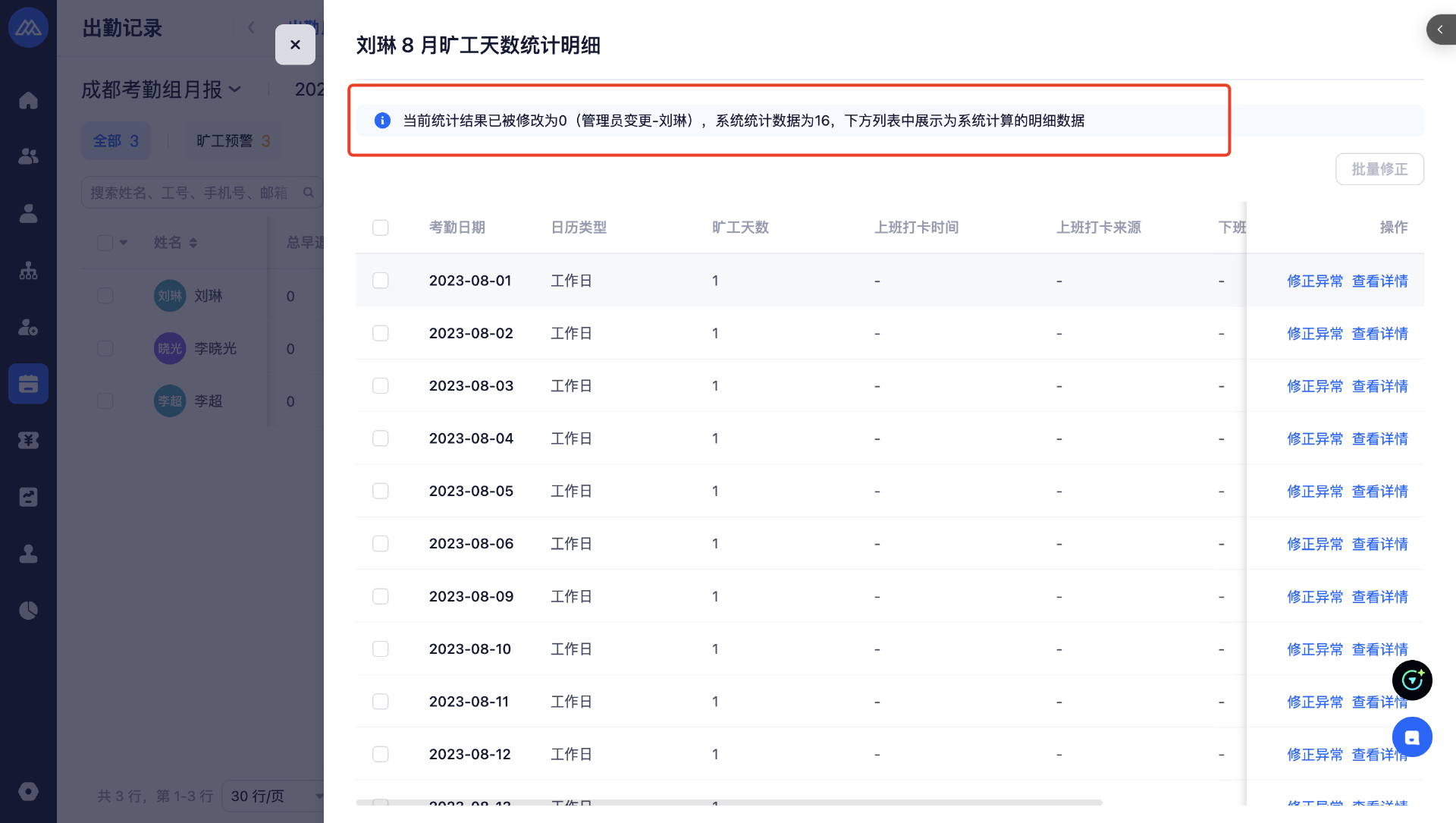
可能会存在系统计算值与修改后的值一致,例如旷工批量修正为正常后,则两边数据一致
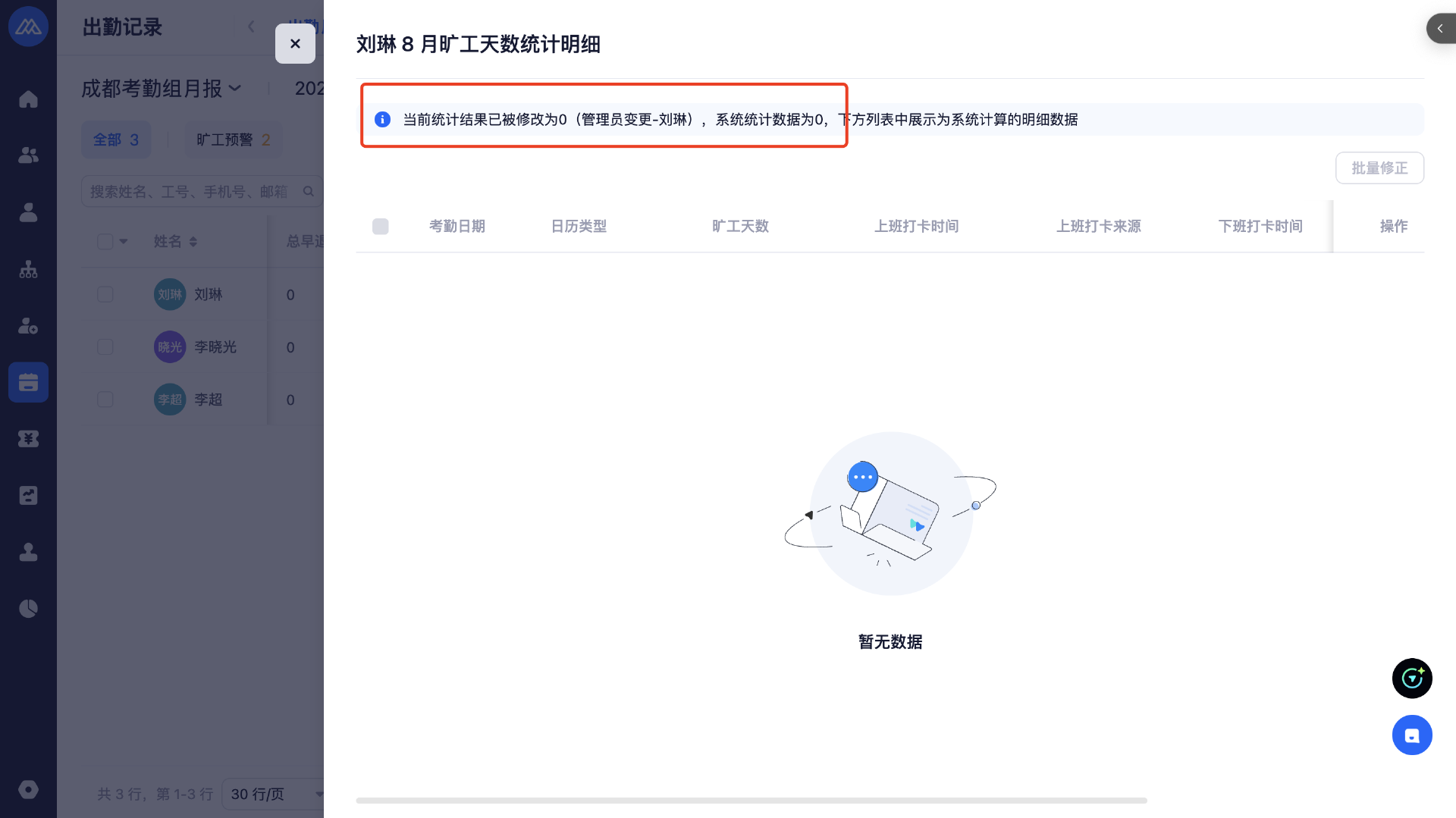
月报数据员工之前确认,但没有过确认的周期结束时间,管理员变更/导入了新的数据,即考勤月报数据发生了变更,会给员工重新发送考勤确认通知
当月报数据已封存时,封存数据与系统当前实时计算的数据有差异时,会提示【封存数据差异】,点击可查看差异数据,方便排查原因及核对数据
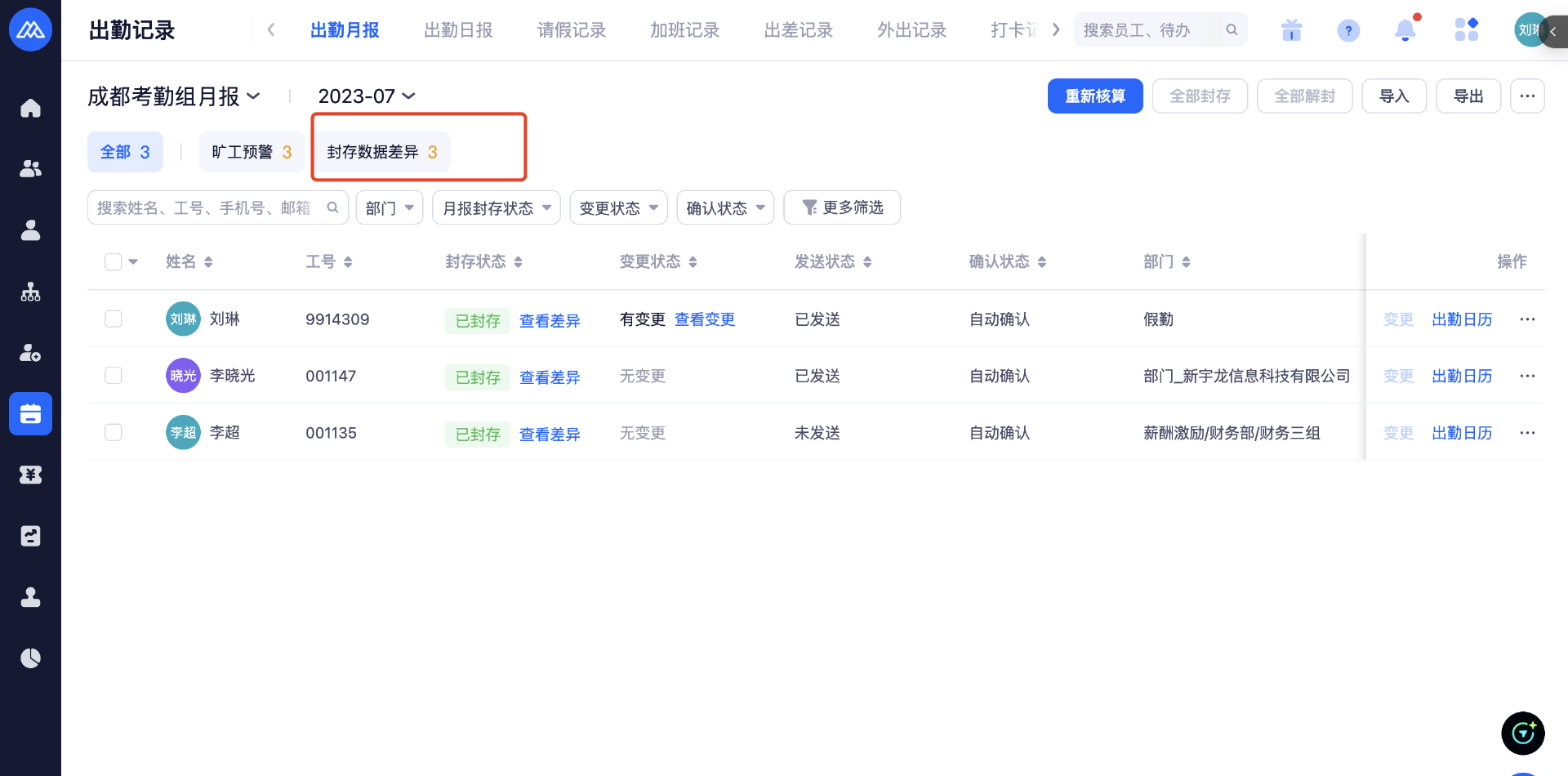
情况二:需要部门负责人确认并审批通过后进行考勤修正
在【出勤月报】增加【考勤填报】的按钮,支持按月维度提交员工的异常考勤状态的填报,功能与列表中选择的人员联动
【角色-功能权限-假勤】的【出勤月报】权限
【角色-功能权限-基础应用】的【考勤填报】编辑权限,超管默认添加
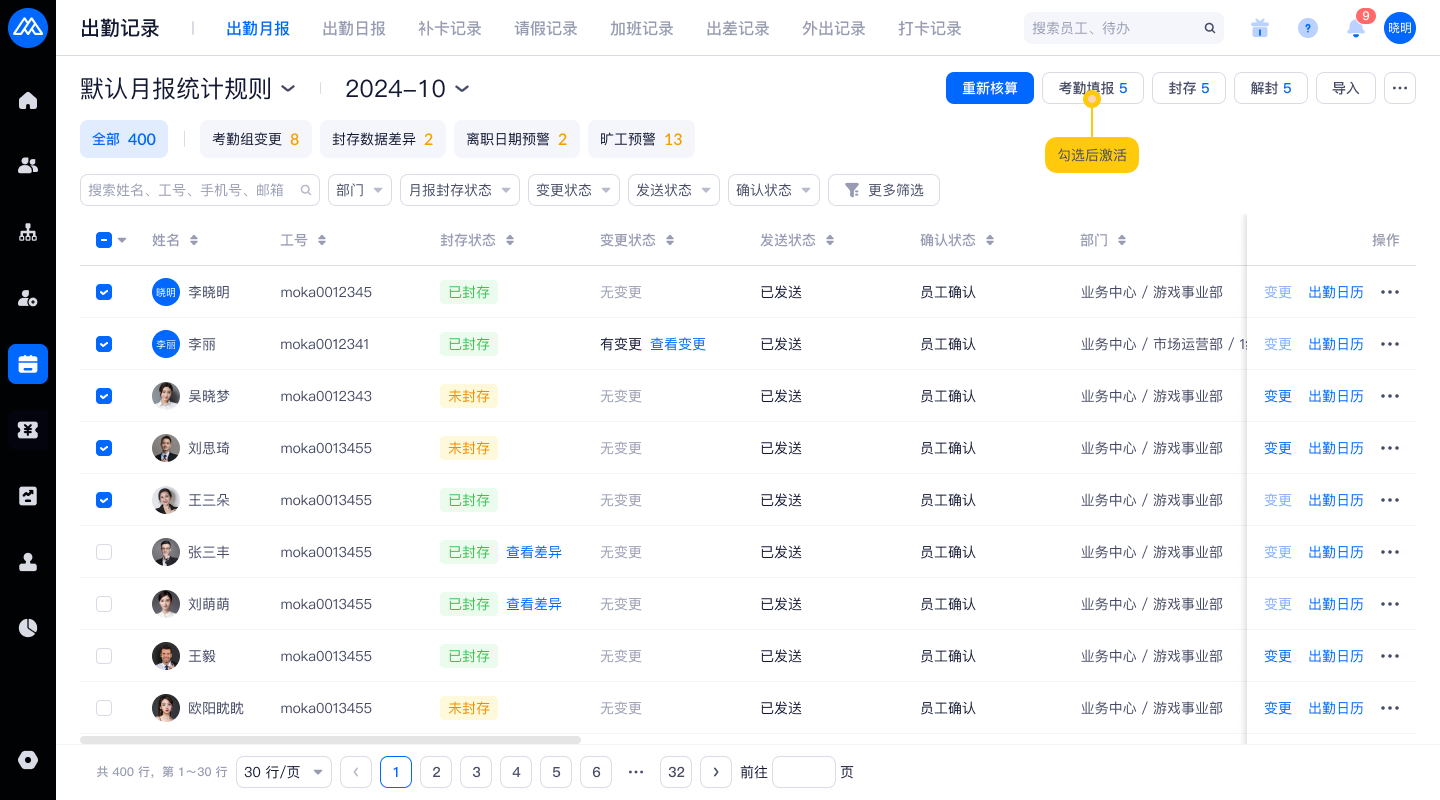
点击【考勤填报】后HR可发起填报活动,需要填下以下内容:
考勤填报名称
填报谁的考勤:对应列表中选中的人员
若有员工数据已封存,会预警提醒填报数据需要在解封后才生效
若有员工存在在审批中的考勤填报活动,也会提醒信息

所属年月:默认为当前视图下选中的月份,可切换月份,不可选择未来月份
谁来填报:默认为部门负责人,可以修改为其他人或其他角色
填报内容:仅支持填报所属年月内,上下班打卡异常的数据
填报截止日期:选择具体日期,截止时间在对应日期的24点(填报通用能力)
若客户开启了封存,默认为封存日期前1天;若没有开启则为当前日期+1天,可调整为其他日期
若超过了封存日期,则会提示:填报截止日期在封存日期后,填报后数据仅会更新实时数据,不会更新已封存数据,需在【出勤月报中手动解封后再封存】
填报审批:可选择【数据填报】类型的审批定义
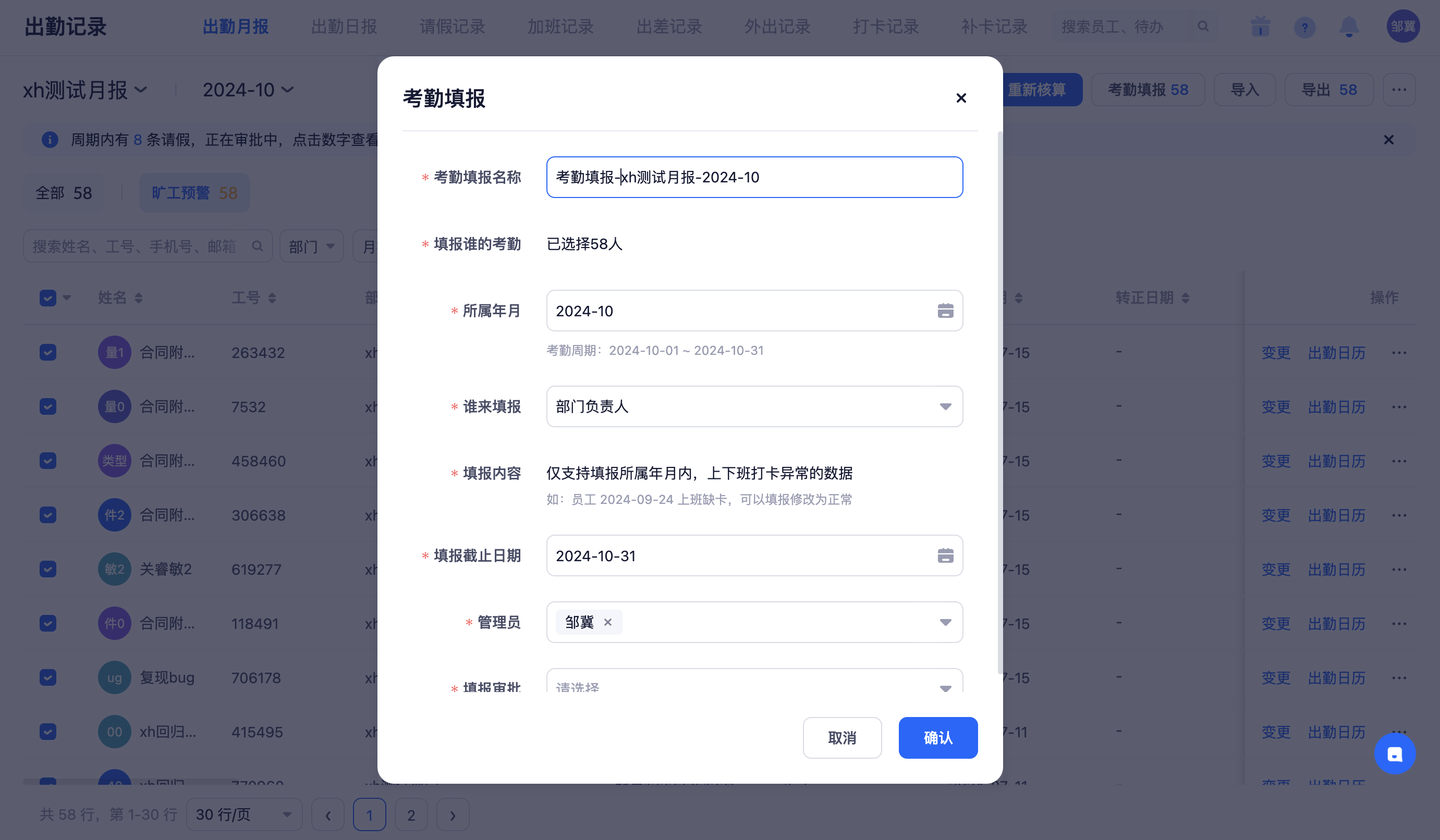
点击确认保存后会立即发起填报活动,可在【基础应用-数据填报-考勤填报】中管理
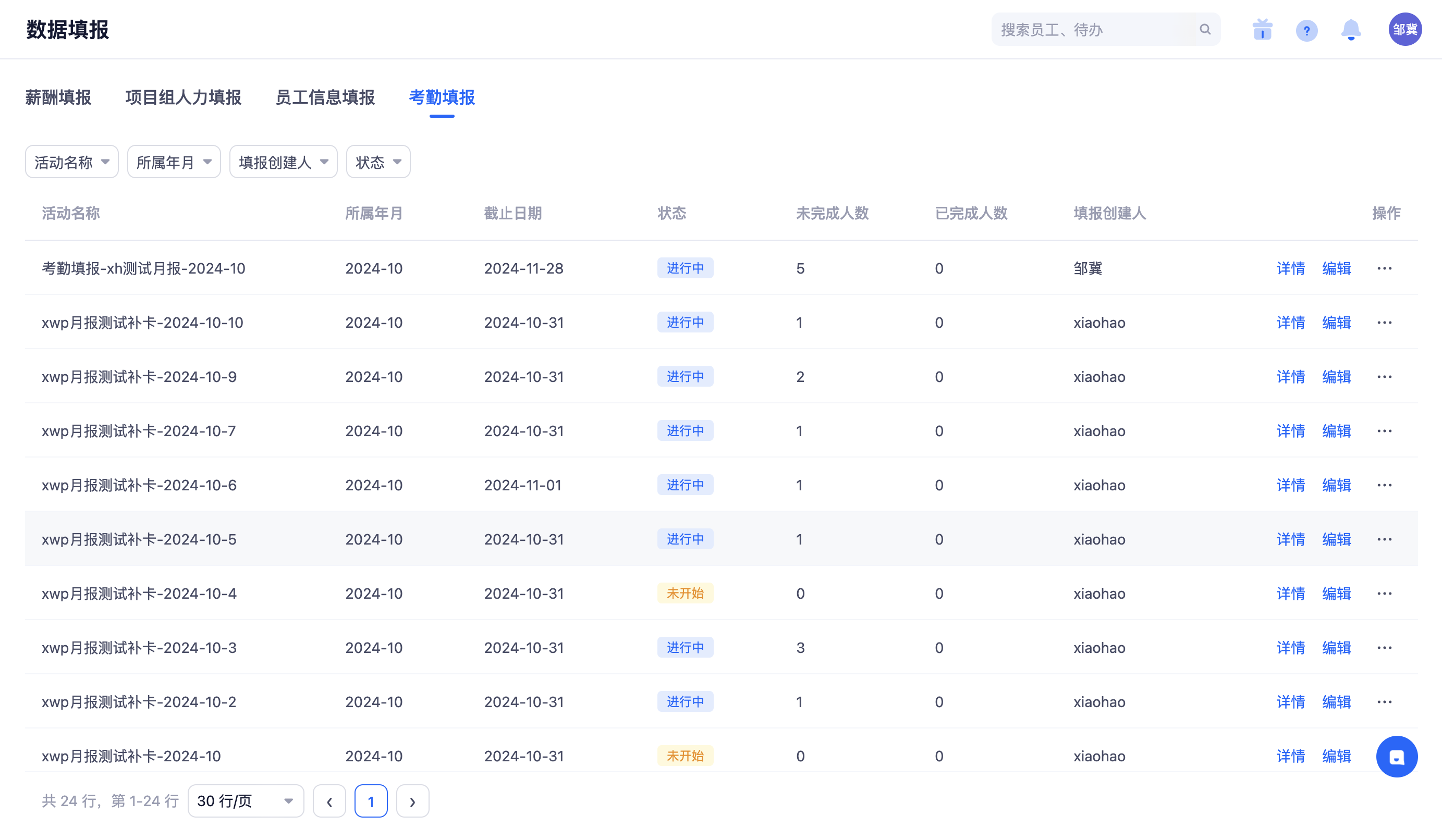
填报人在工作台待办/IM通知中会收到对应的填报任务
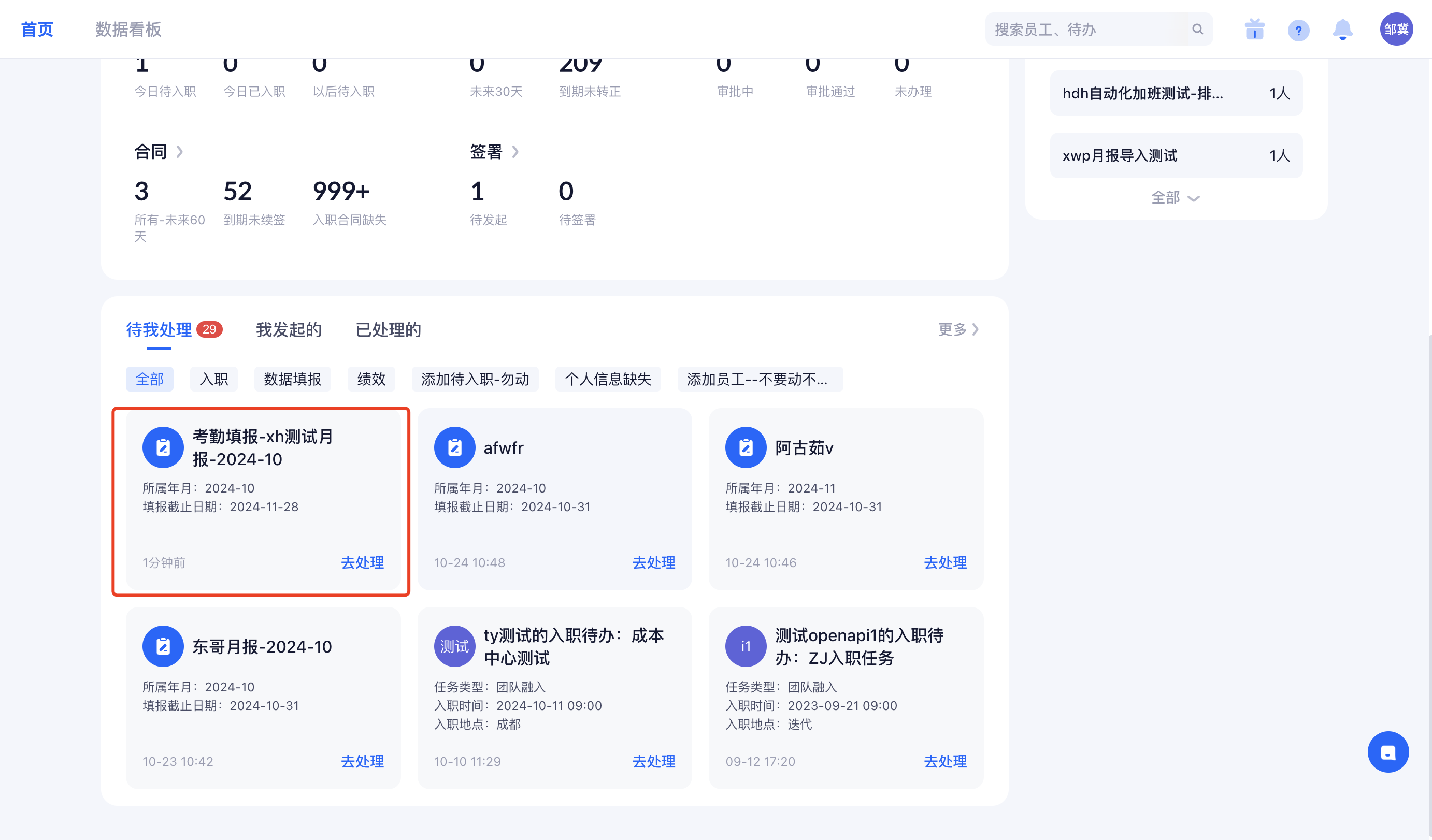
点击去处理,会自动获取需要填报的员工信息,所属年月中有考勤异常的日期的数据
若员工上班卡和下班卡有打卡记录时,会自动获取打卡记录,若没有则为空
无论是否有打卡记录,均可以修改
填写时需要填写【修正原因】,无需填报的日期可以删除
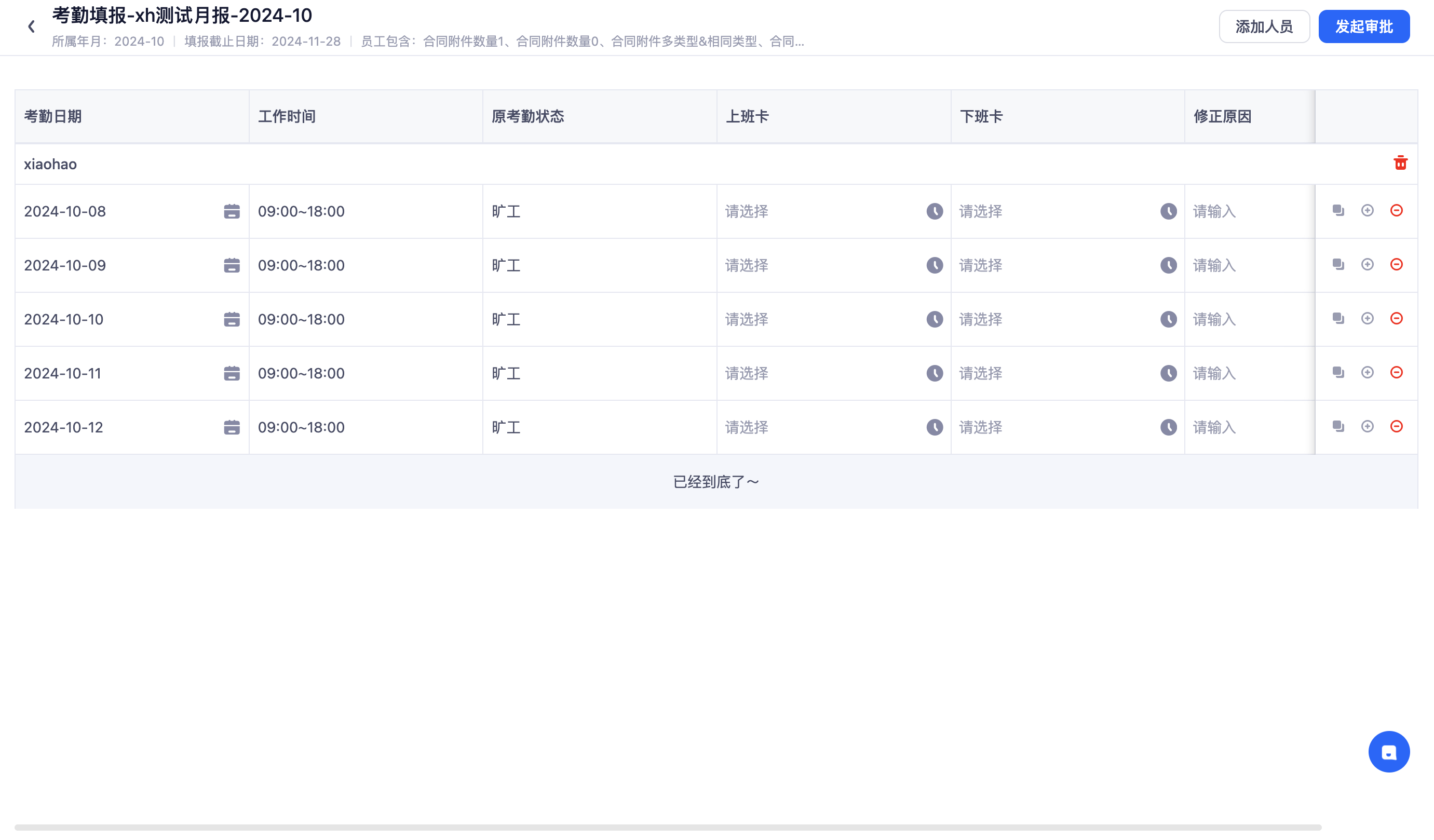

可添加所属年月内的考勤日期,若为多段打卡班次时,会显示多条记录
如:2024-10-11日的班次为工作时间1为09:00-12:00,工作时间2为:16:00-20:00,则展示为第一行为2024-10-11 09:00-12:00,第二行为:2024-10-11 16:00-20:00
上下班卡的时间可选范围校验:
上班卡:前一日00:00~次日23:59
下班卡:当天00:00~次日23:59
发起审批后,需走对应的审批流程
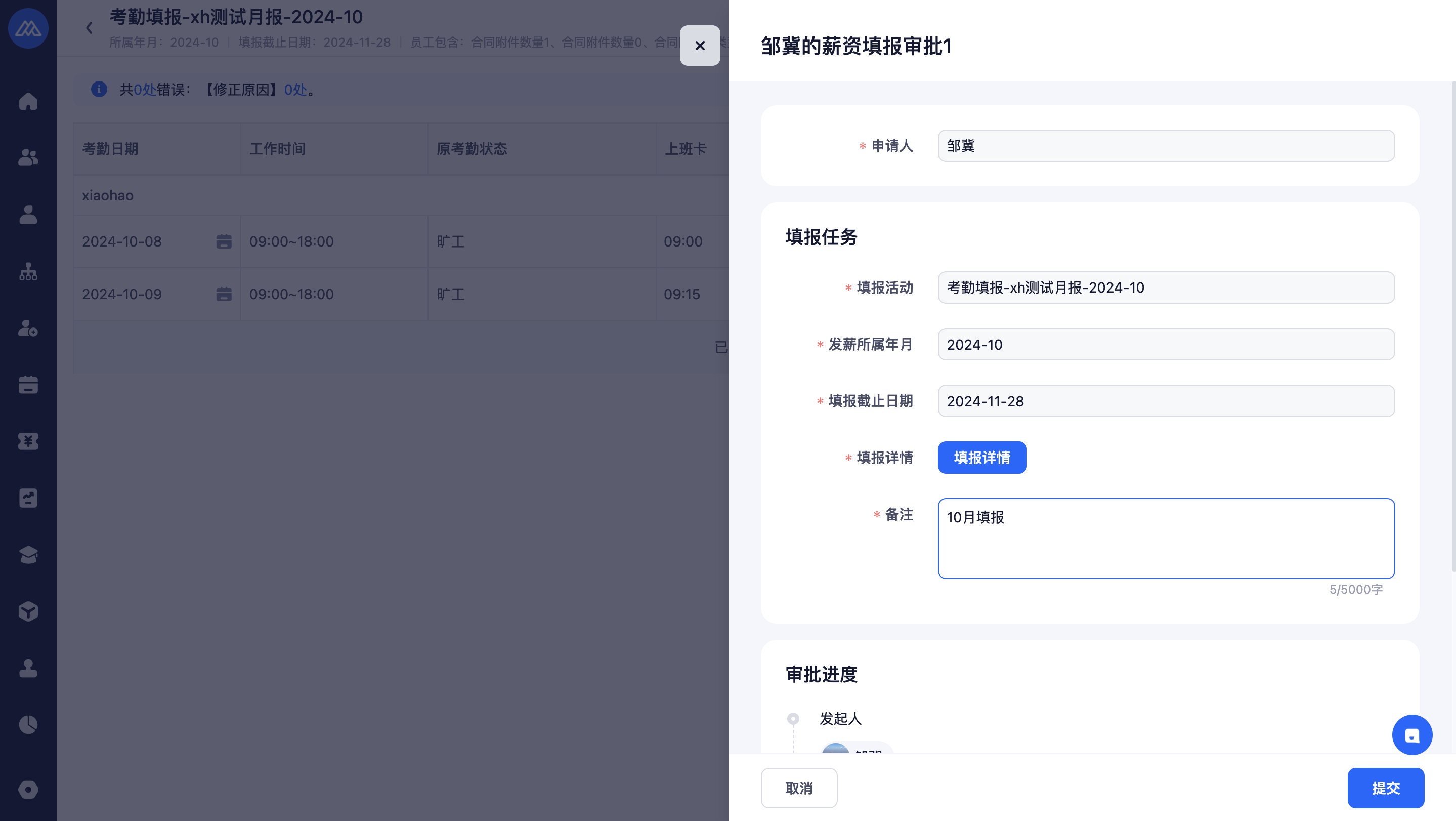
审批通过后,数据会更新到考勤数据中,打卡来源会标记为【考勤填报修正】,且自动核算考勤结果,更新日报及月报的实时数据
管理员修正及考勤填报的打卡,info中均会显示操作人及原考勤状态
考勤填报修正的操作人为填报人
管理员修正的操作人为当时修正的操作人
考勤填报流程审批通过后撤销了流程,会将对应员工对应日期的【考勤填报修正】记录撤回
HR可在后台撤销修正时,会同时撤销【考勤填报修正】来源的记录

四、导出出勤月报
导出数据支持多种方式,导出的列与页面设置的列保持一致;
按选择的数据导出,选中指定数据后点击导出即可;
选择全部数据或不选择任何数据,均会根据当前的筛选结果进行全部导出
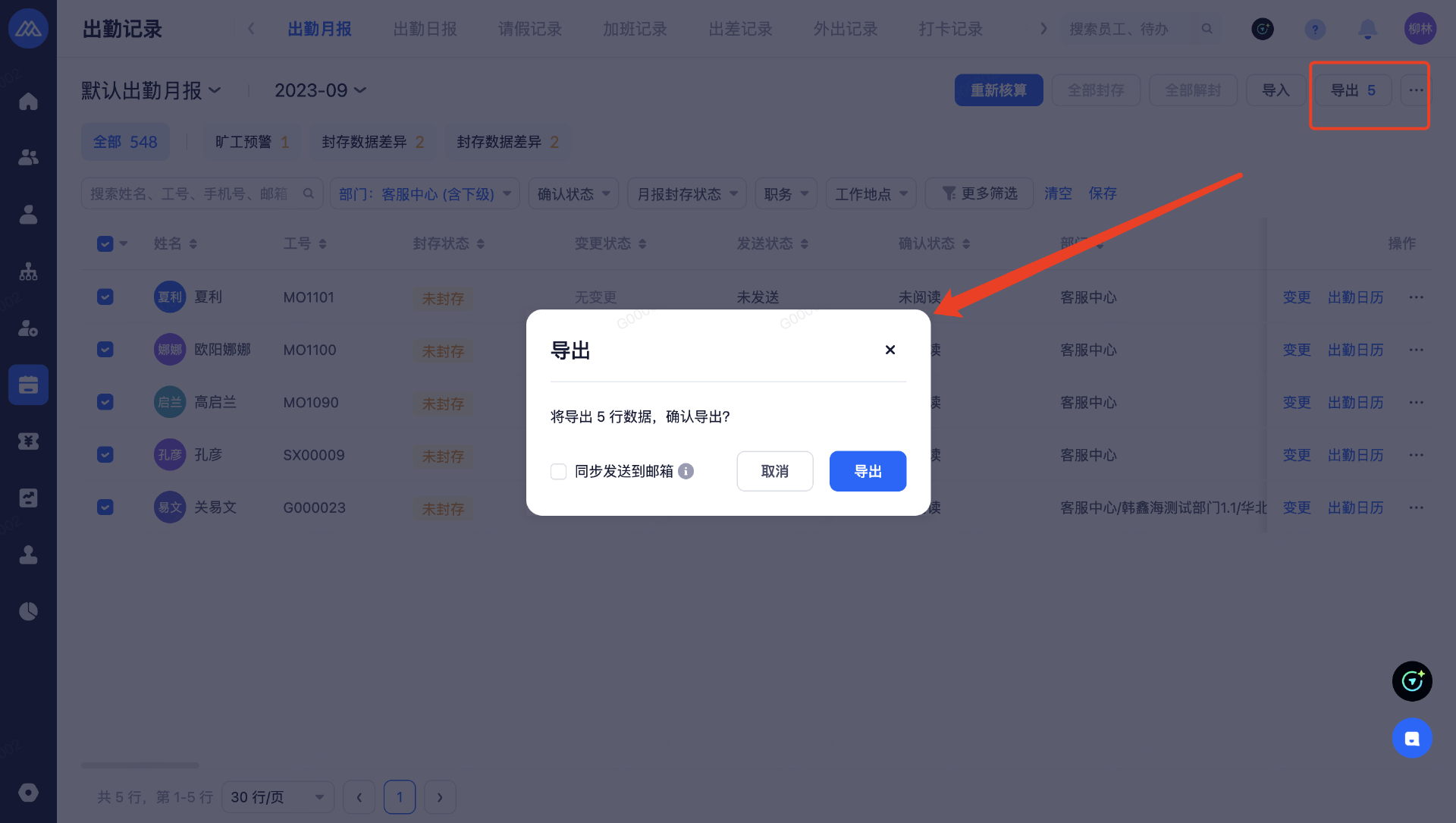
出勤月报已经对接至BI报表,在报表中可以使用出勤月报的数据


